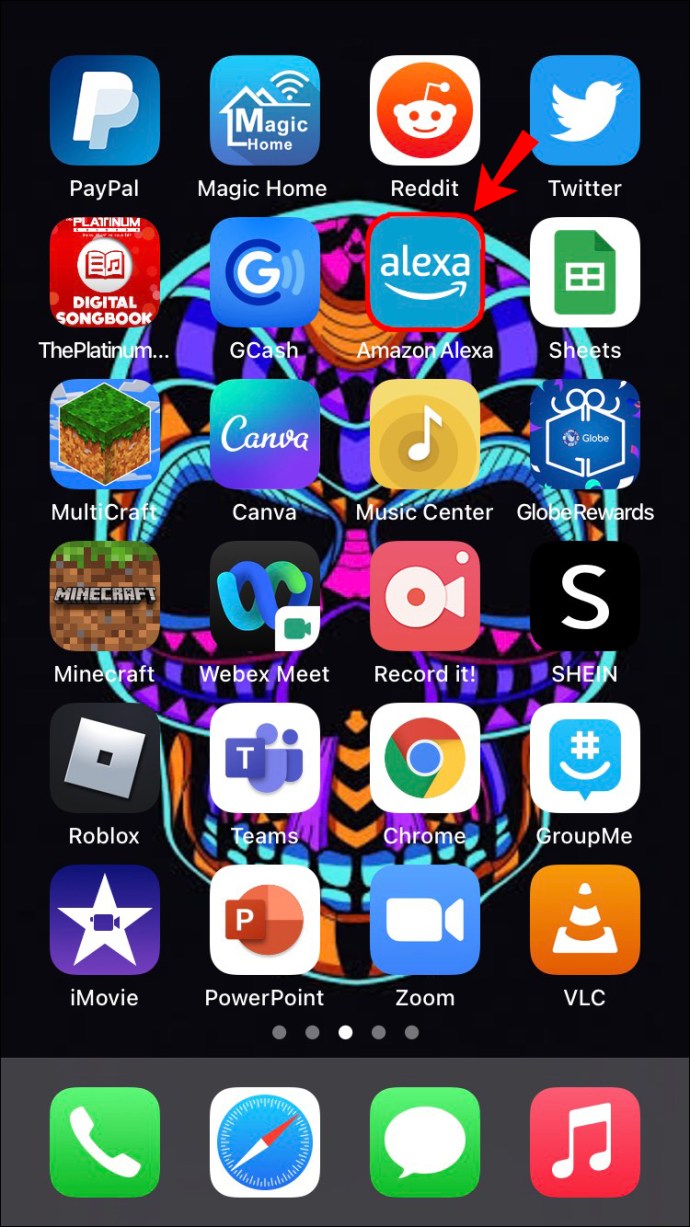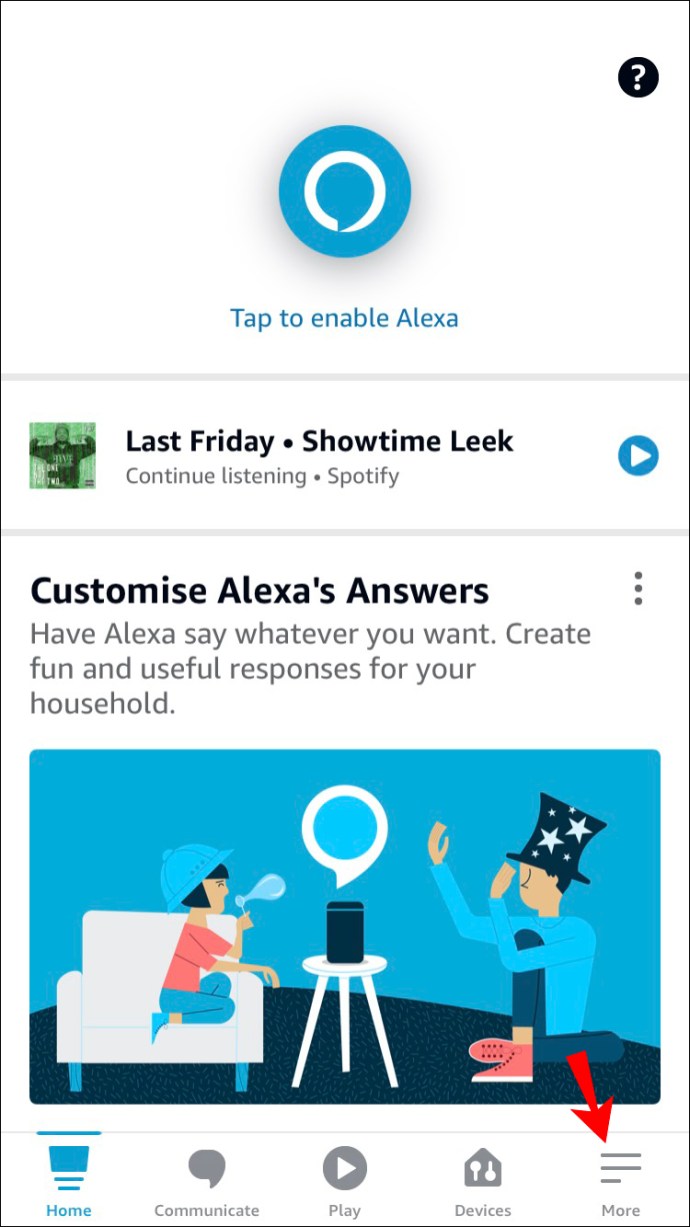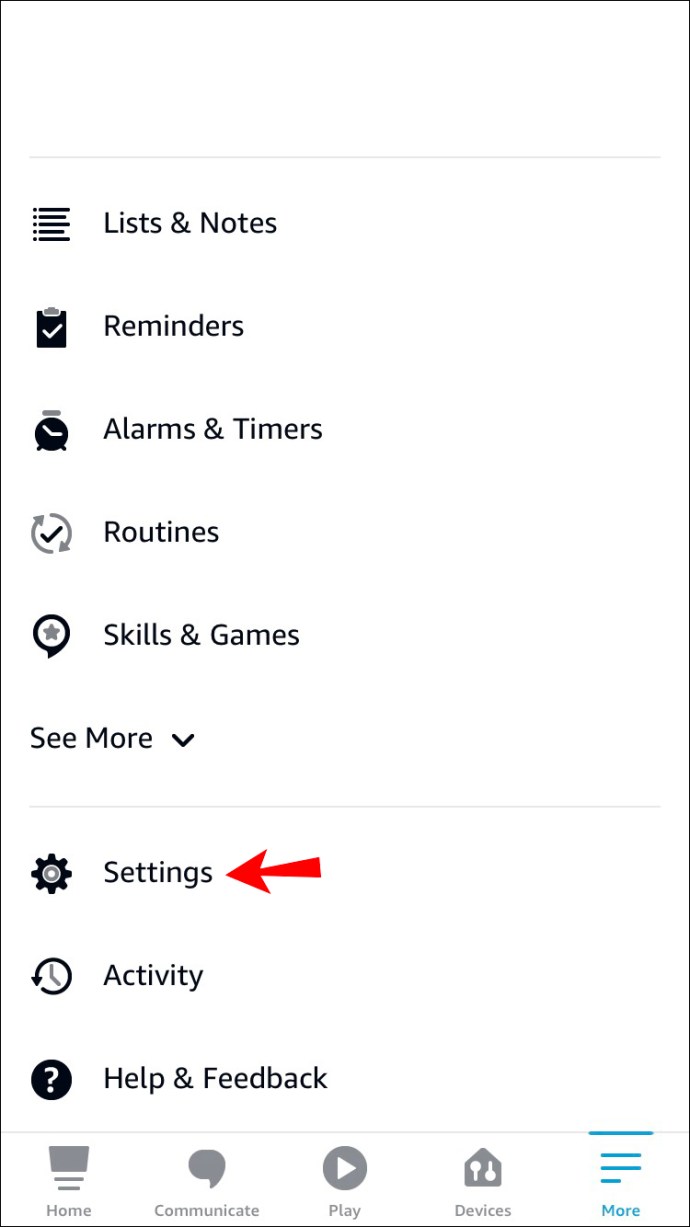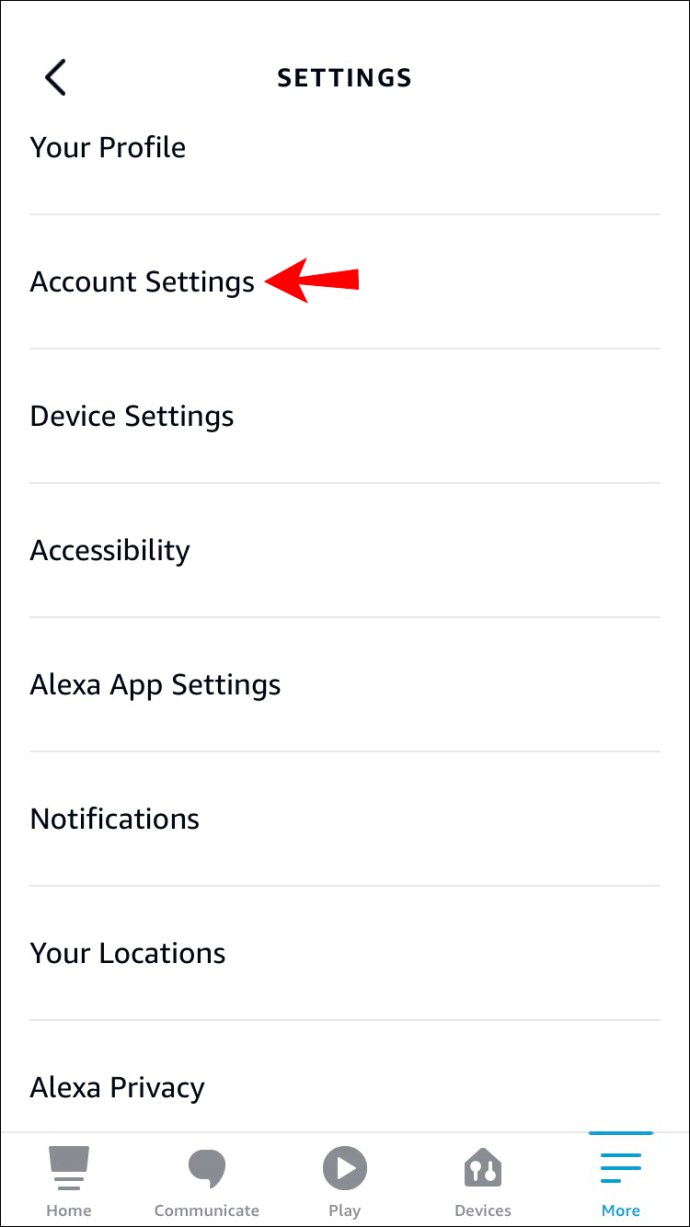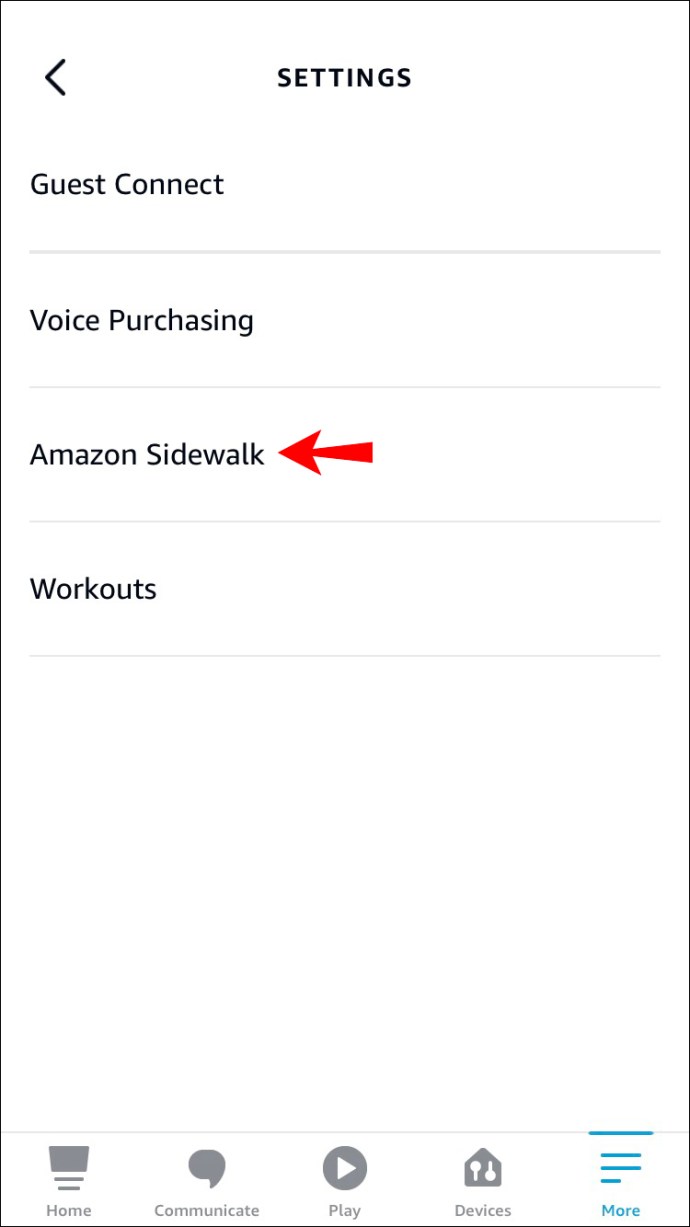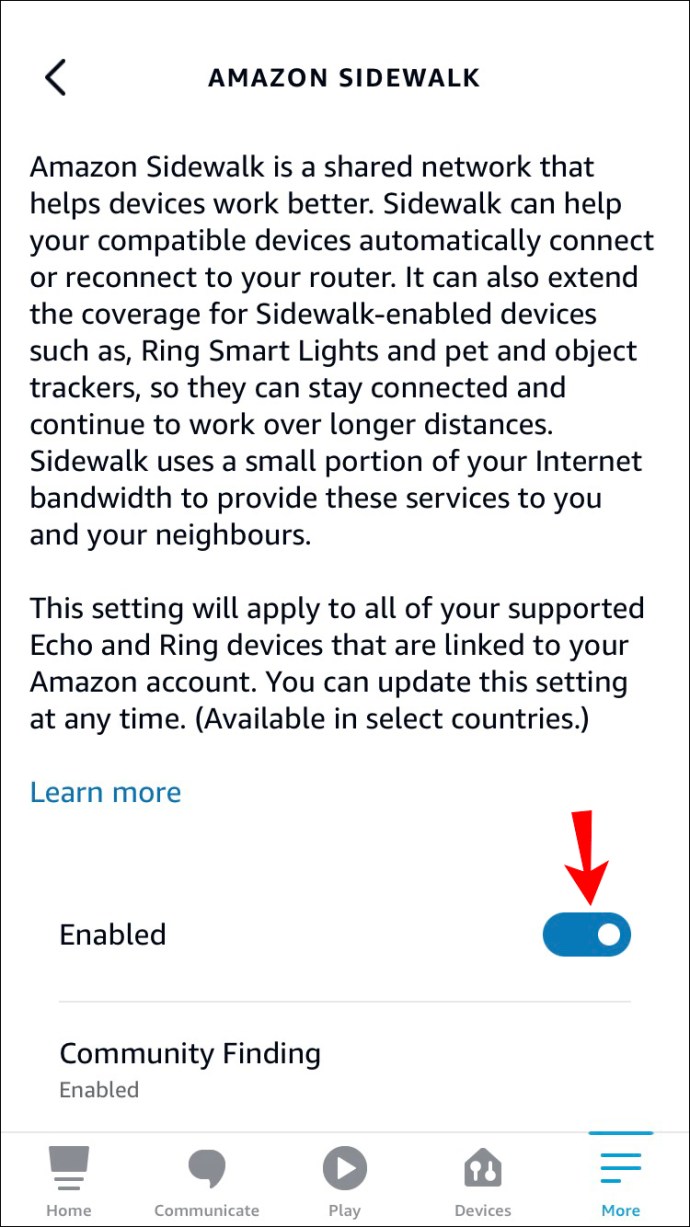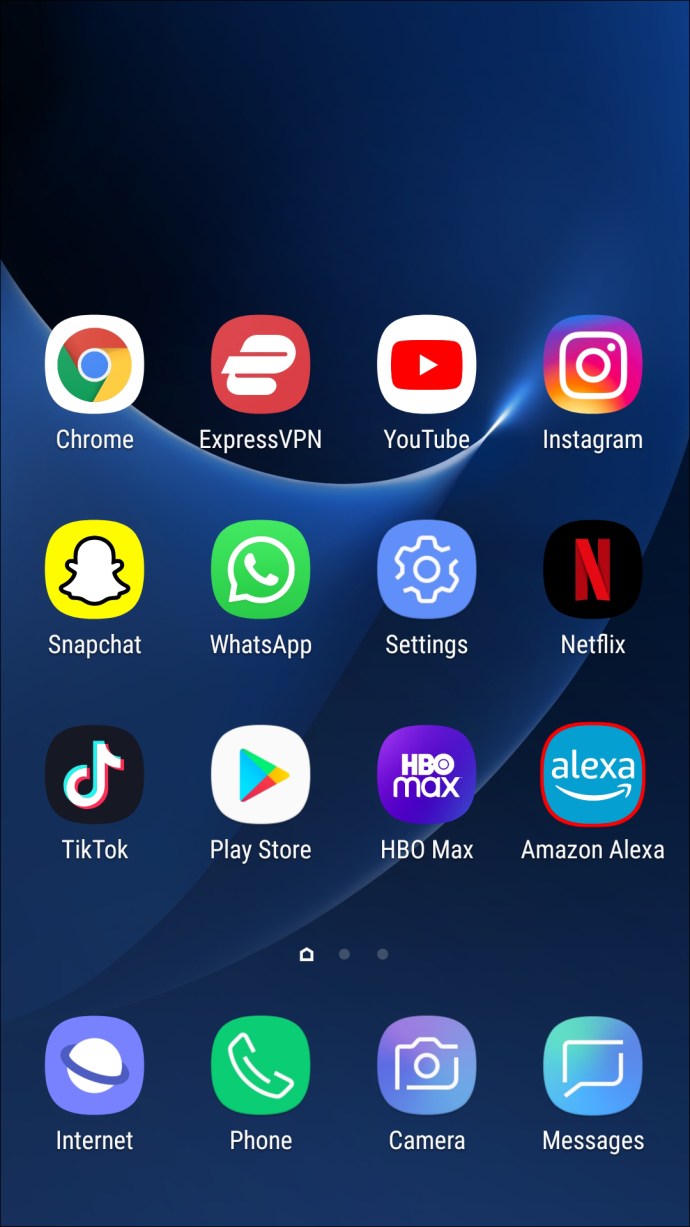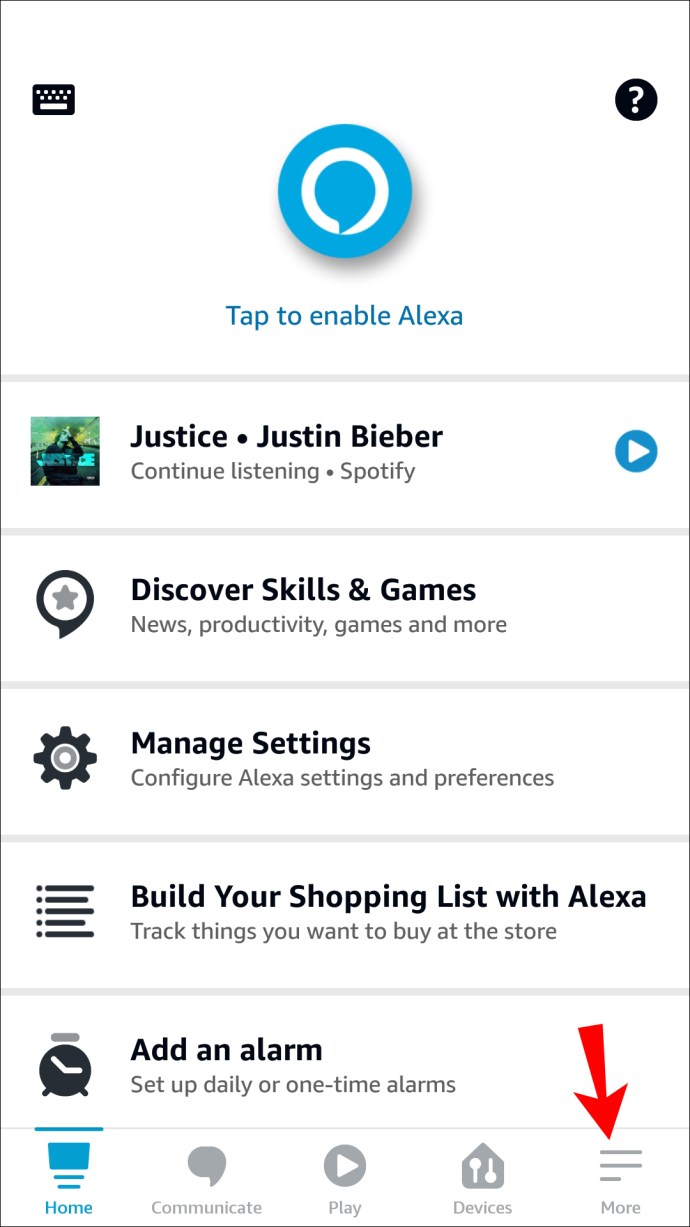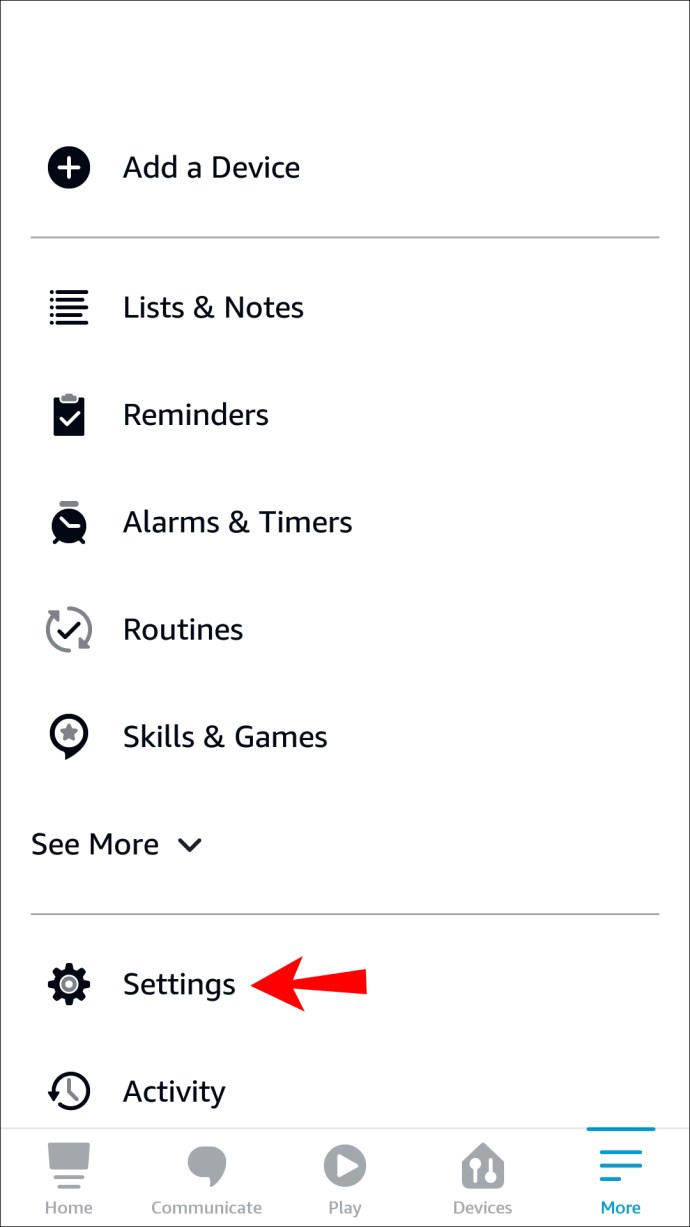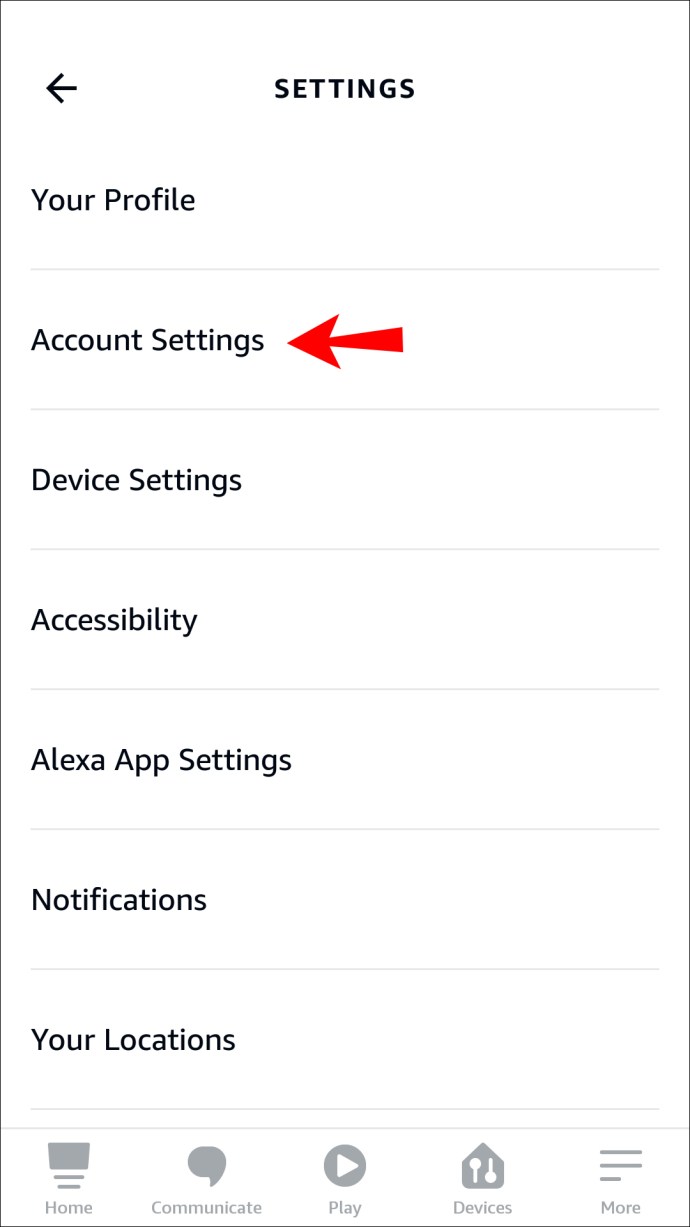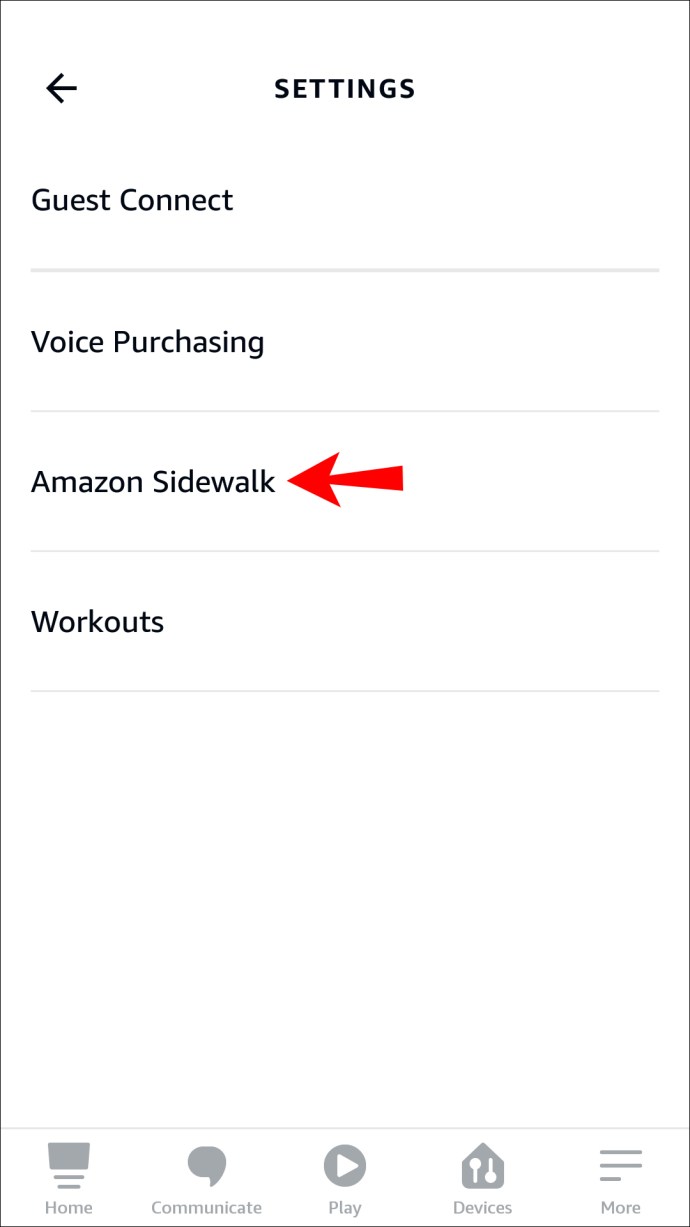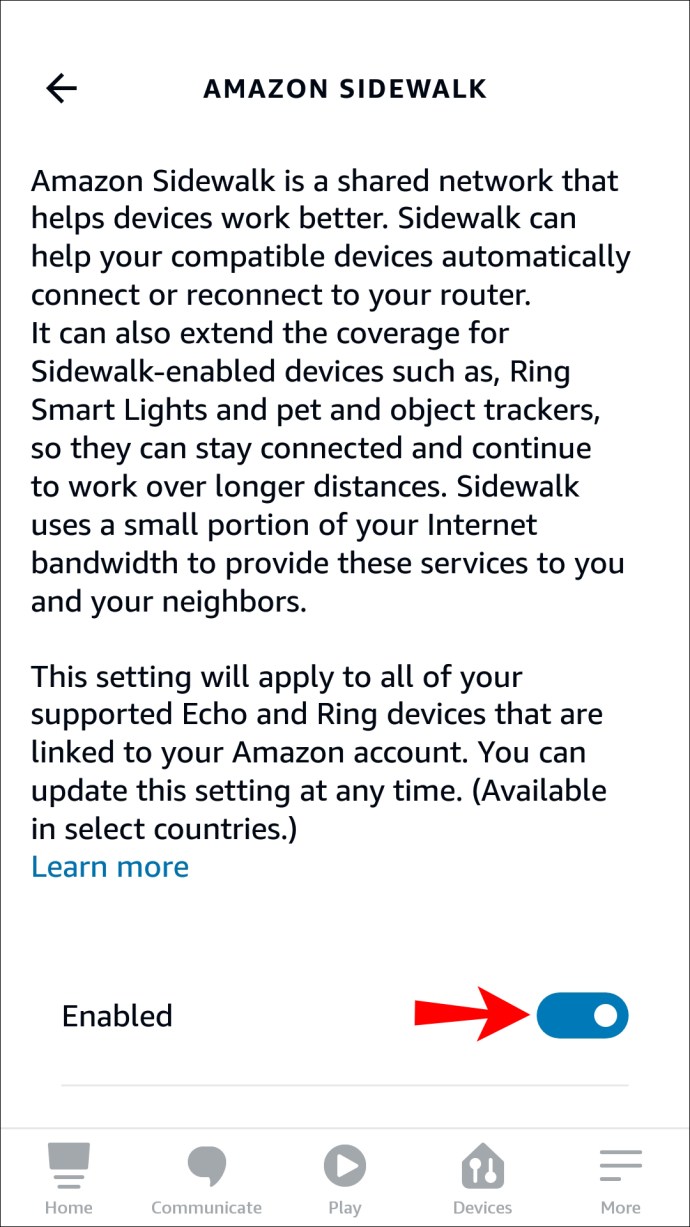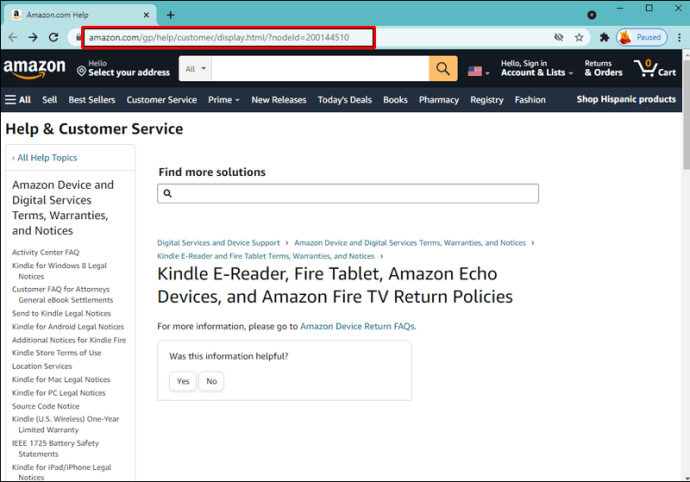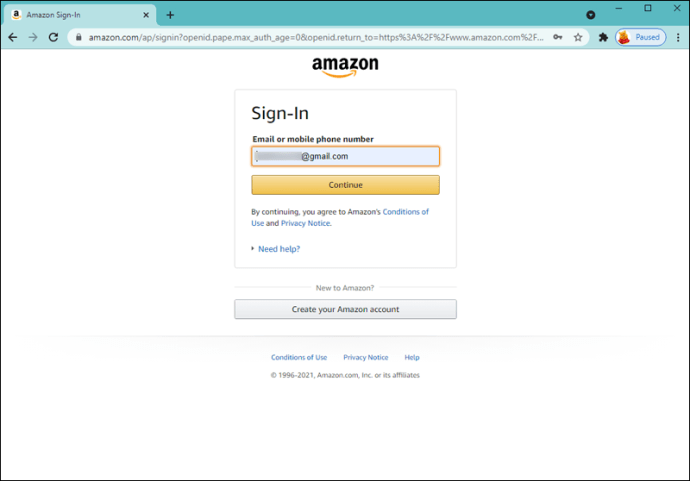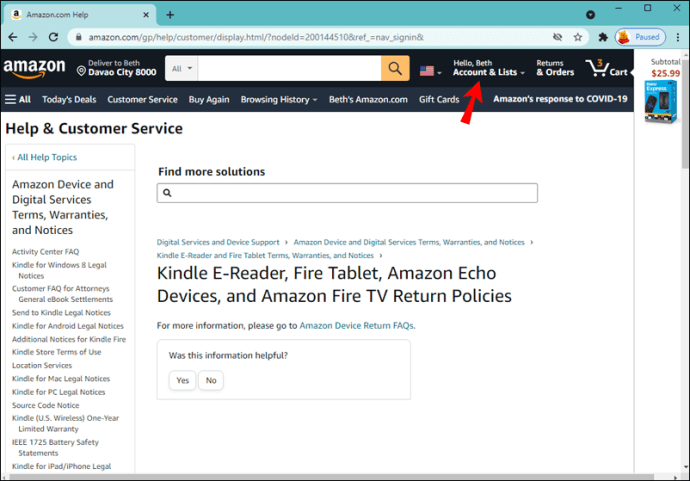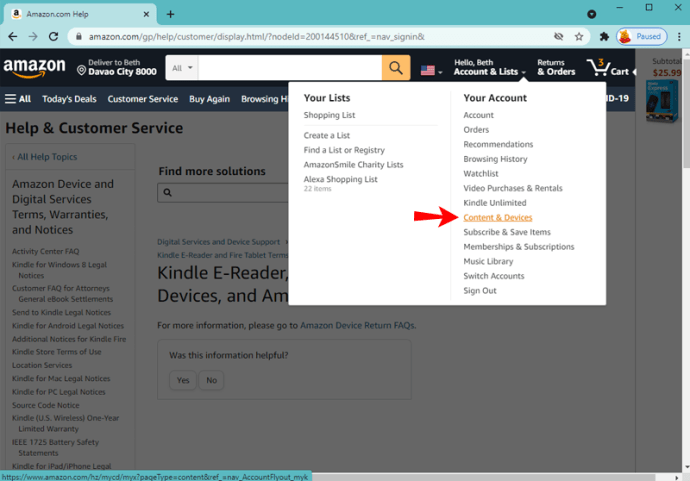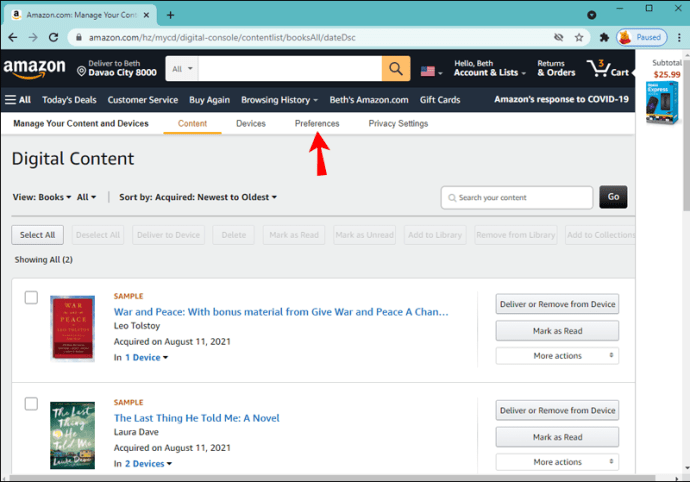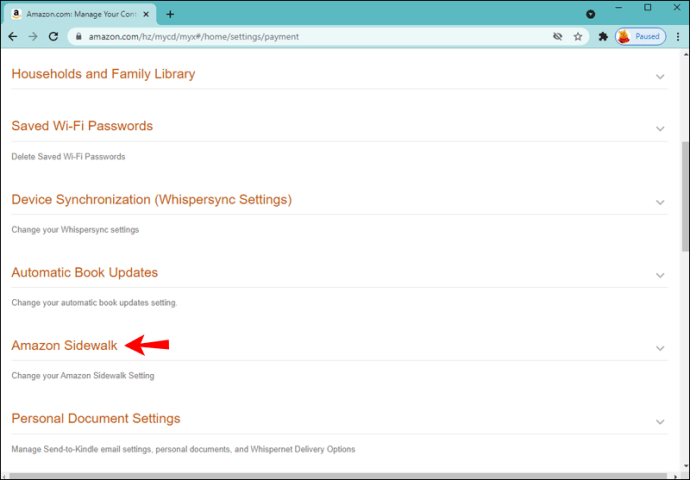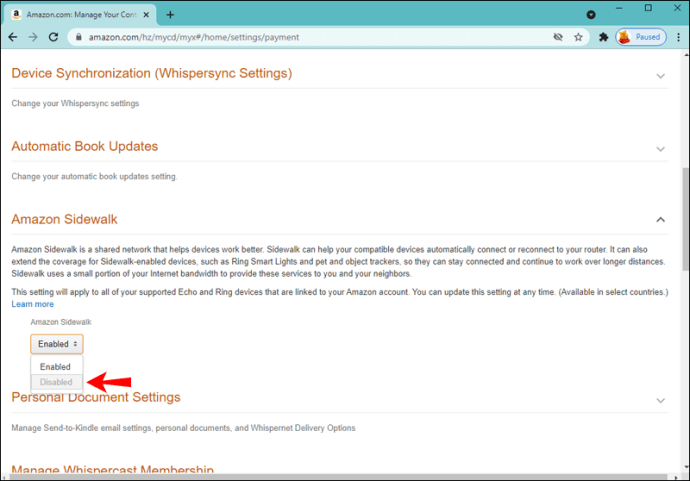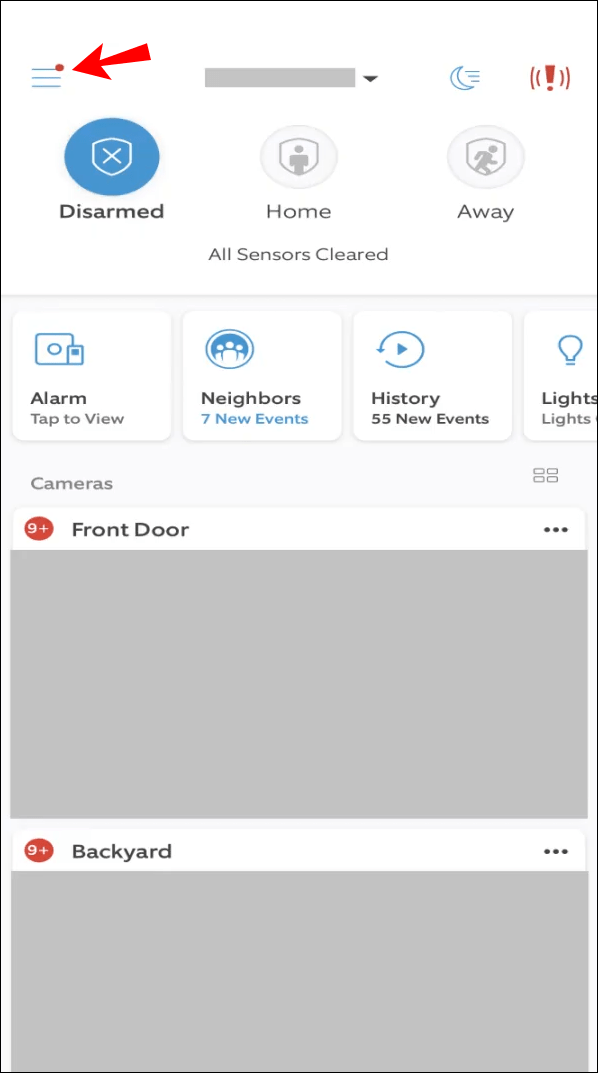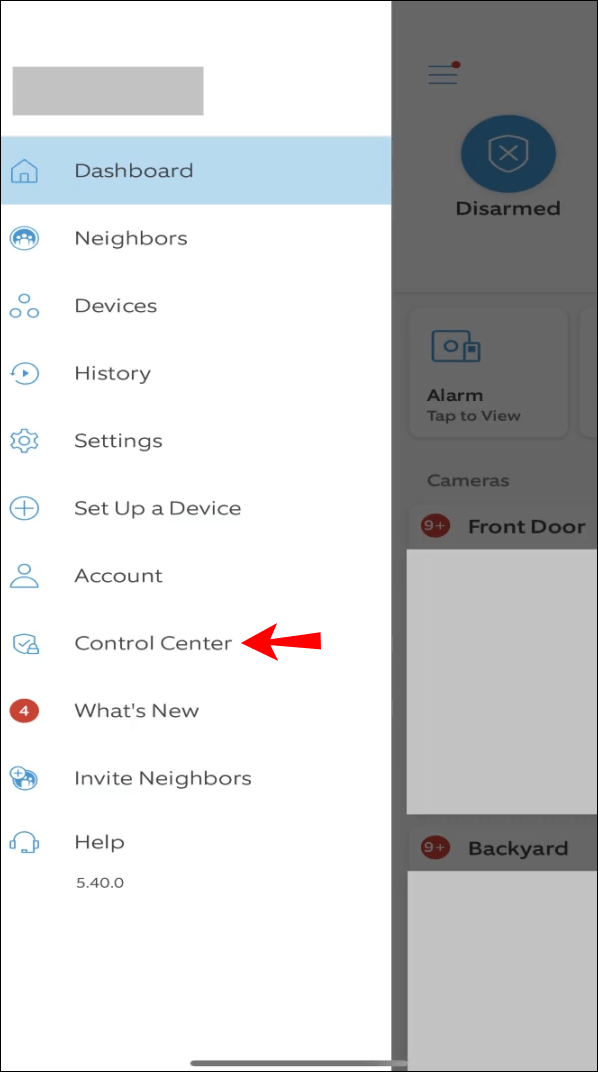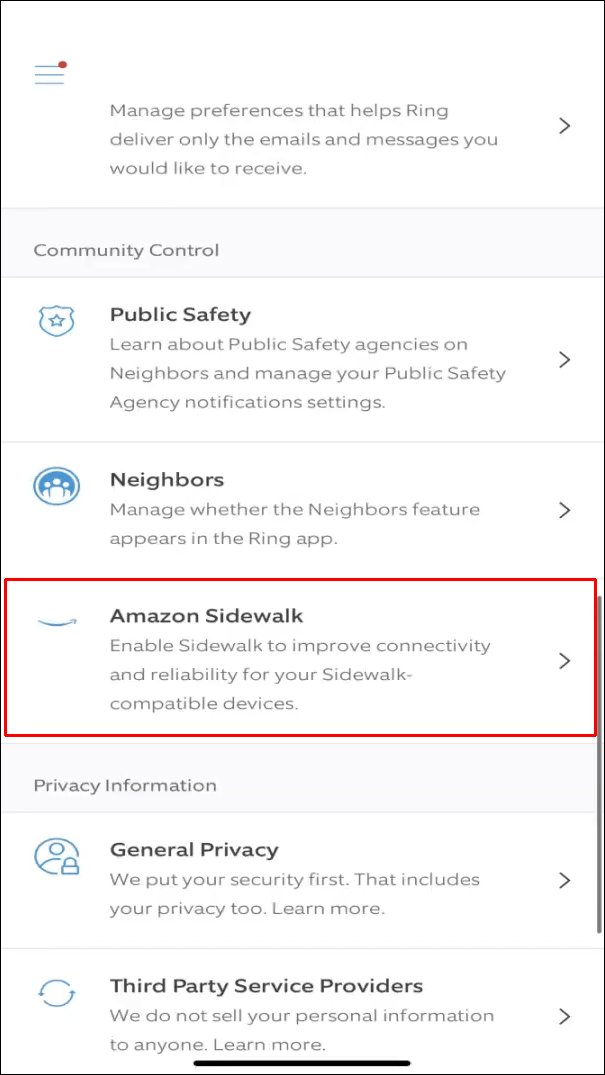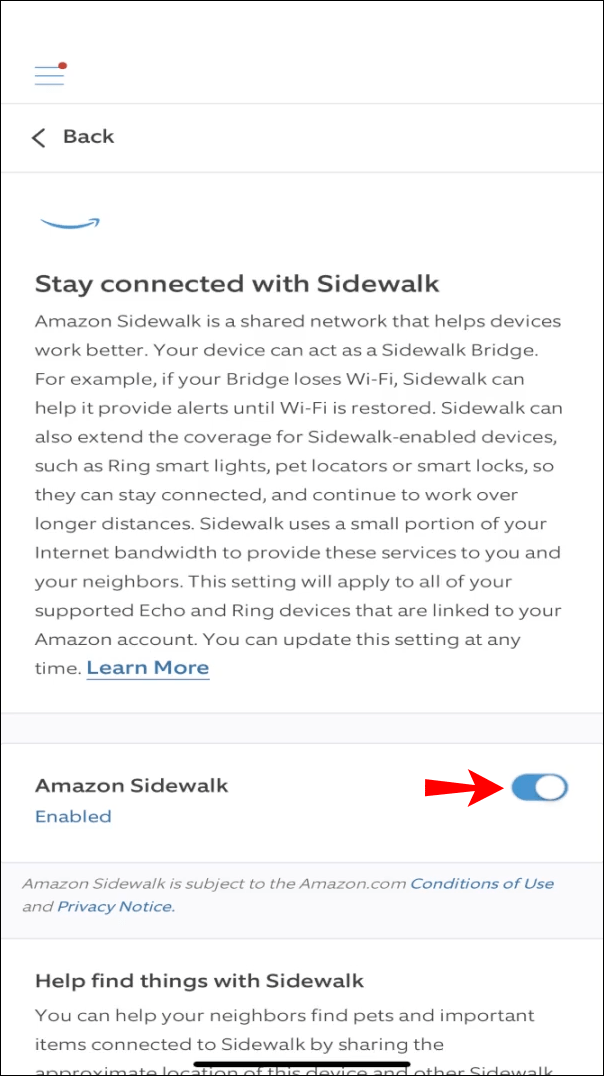Amazon Sidewalk adalah jaringan yang memungkinkan perangkat yang dipilih terhubung dengan perangkat lain dan meneruskan sinyal. Dengan cara ini, Anda mendapatkan jangkauan jarak jauh dan koneksi yang lebih baik bahkan saat Anda tidak berada di dekat router. Meskipun fitur yang diaktifkan secara otomatis ini berguna karena berbagai alasan, Anda dapat memilih untuk tidak menggunakannya karena masalah privasi atau masalah lainnya.

Jika Anda tertarik mempelajari cara mematikan Amazon Sidewalk, tidak perlu mencari lagi. Artikel ini akan memberikan panduan langkah demi langkah terperinci tentang cara melakukannya di berbagai platform.
Cara Mematikan Amazon Trotoar di Aplikasi Alexa di iPhone
Aplikasi Alexa memungkinkan Anda untuk mengelola dan mengontrol perangkat rumah pintar Anda. Jika Anda ingin mematikan Amazon Sidewalk menggunakan aplikasi Alexa di iPhone Anda, inilah yang perlu Anda lakukan:
- Buka aplikasi Alexa.
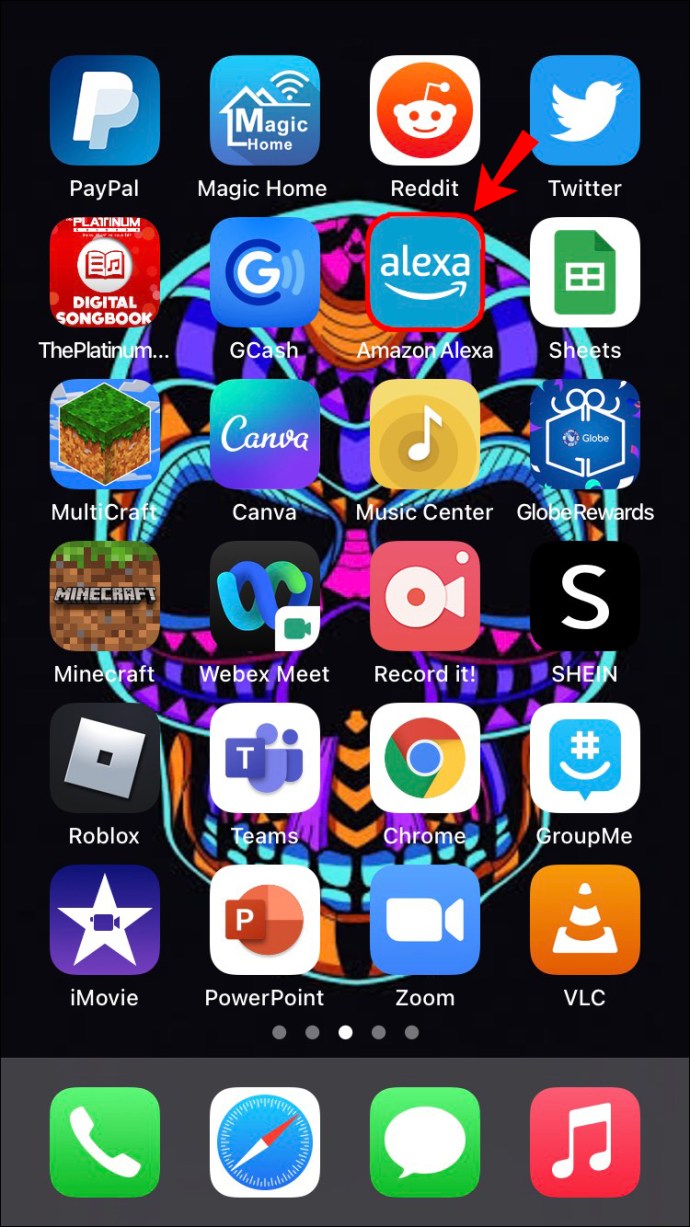
- Ketuk "Lainnya" di sudut kanan bawah.
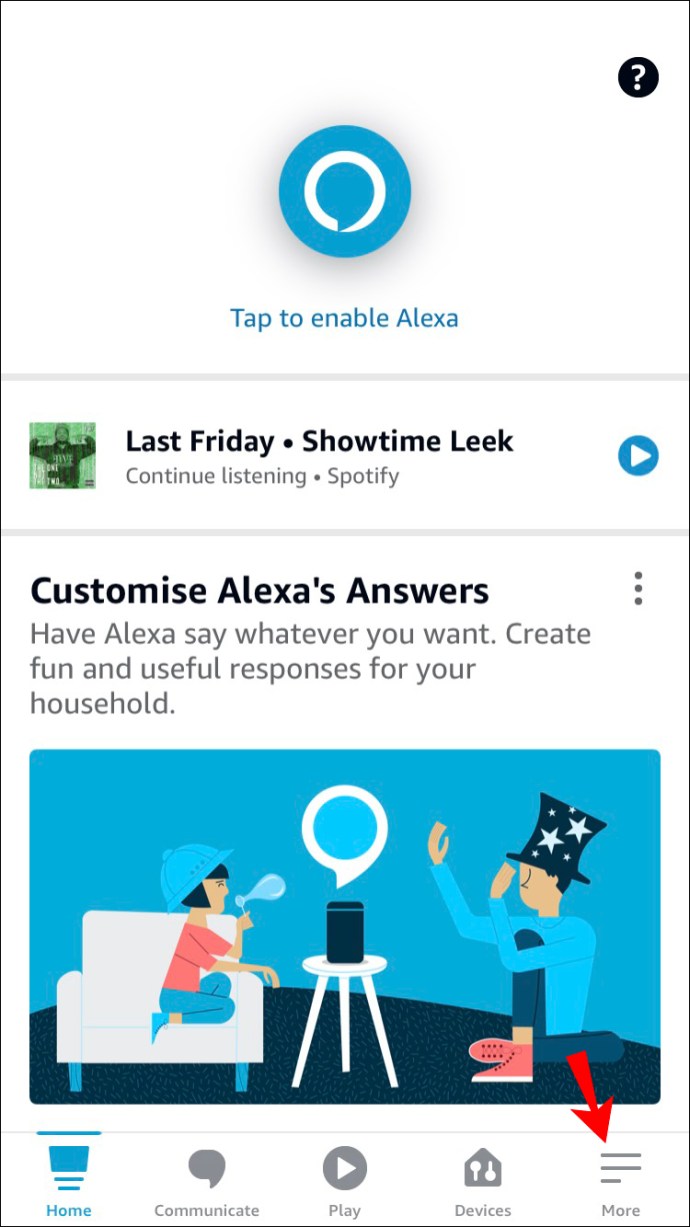
- Ketuk “Pengaturan.”
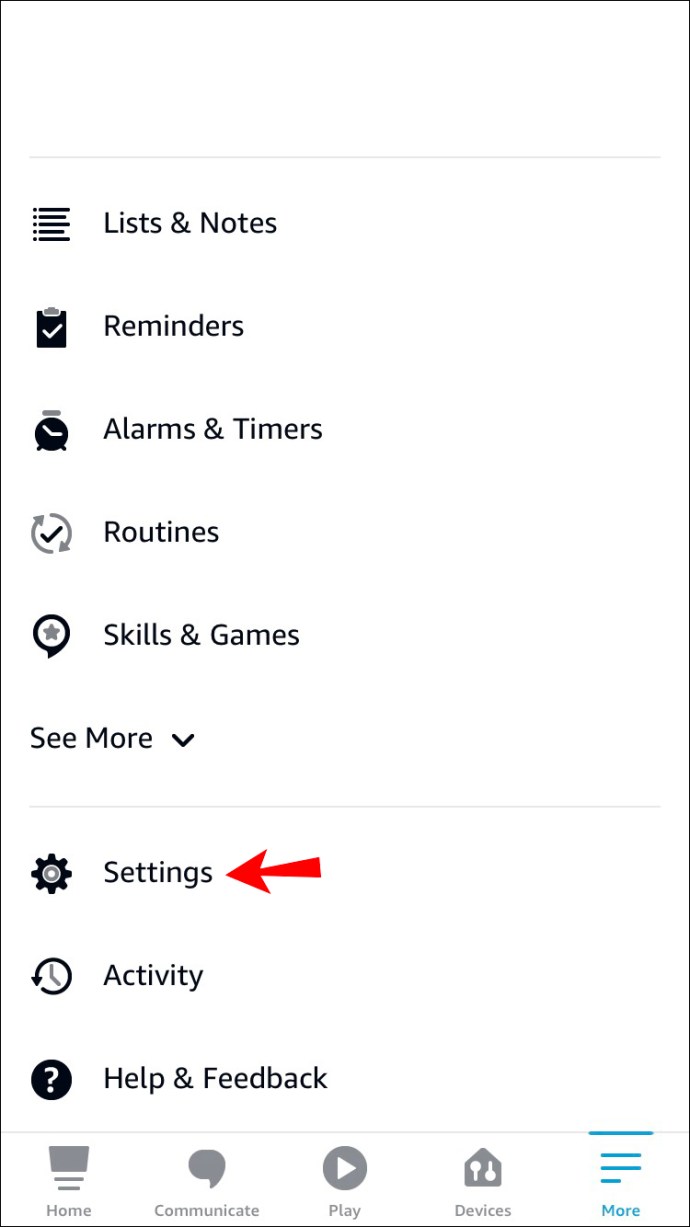
- Ketuk "Pengaturan Akun."
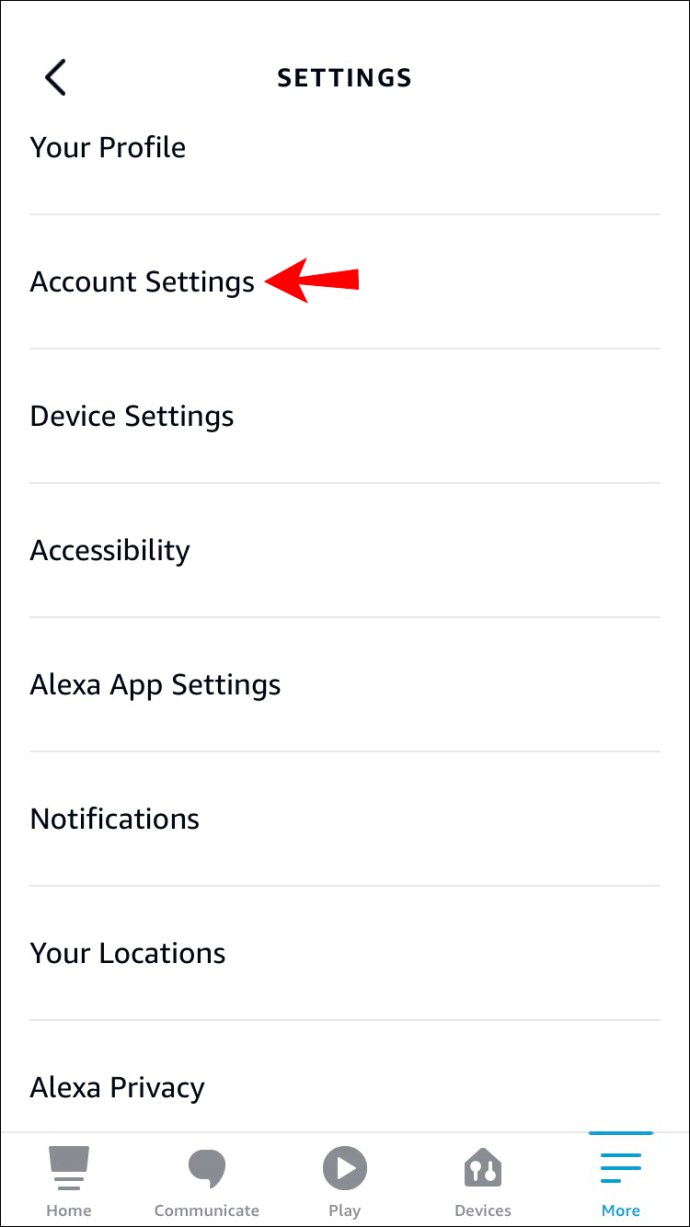
- Pilih "Jalanan Amazon".
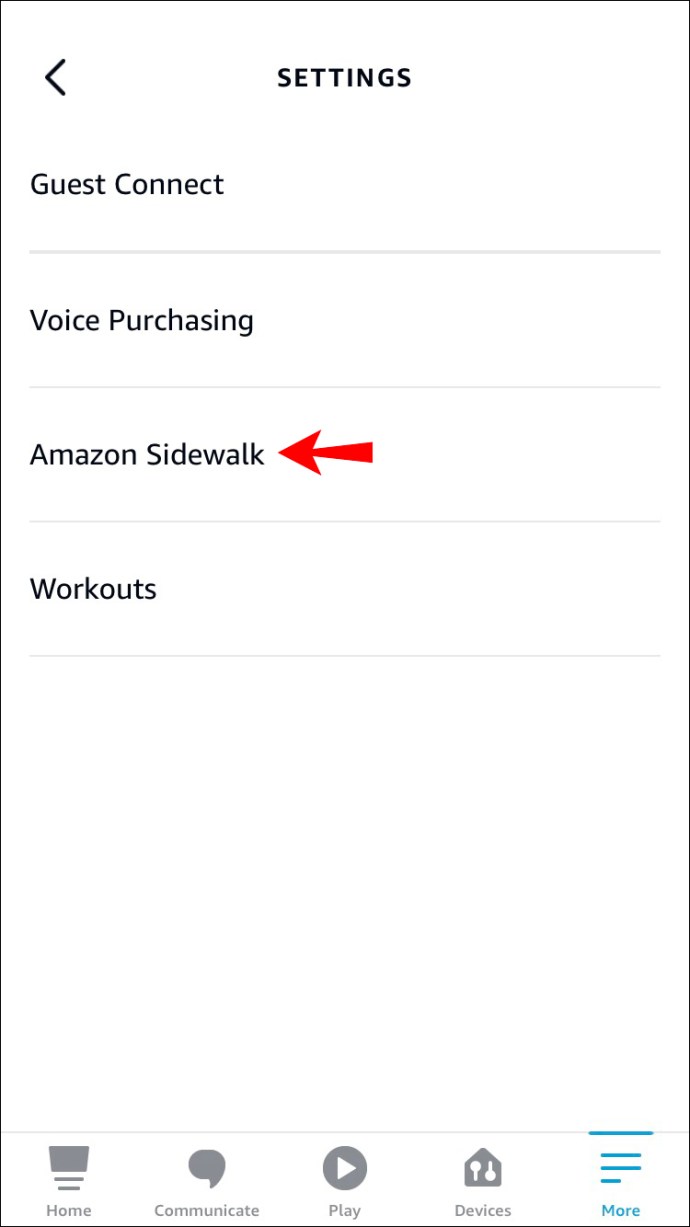
- Alihkan tombol sakelar untuk menonaktifkannya.
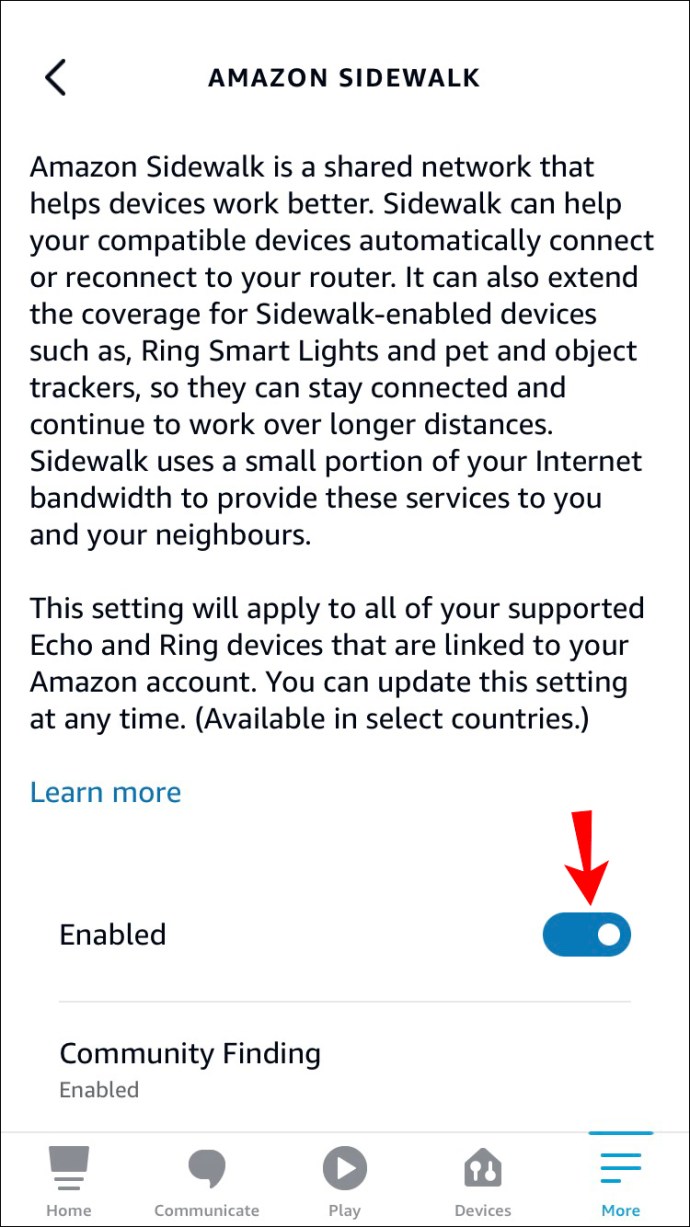
Tip: Sebelum memulai langkah-langkahnya, pastikan aplikasi Alexa Anda diperbarui. Jika Anda tidak melihat Amazon Sidewalk di dalam aplikasi Alexa Anda dan Anda menjalankan versi terbaru, itu karena perangkat yang Anda gunakan tidak mendukungnya.
Cara Mematikan Amazon Trotoar di Aplikasi Alexa di Android
Anda dapat mengontrol perangkat pintar Anda melalui aplikasi Alexa di Android Anda. Salah satu dari banyak opsi yang dapat Anda sesuaikan adalah mematikan Amazon Sidewalk. Berikut cara melakukannya:
- Luncurkan aplikasi Alexa.
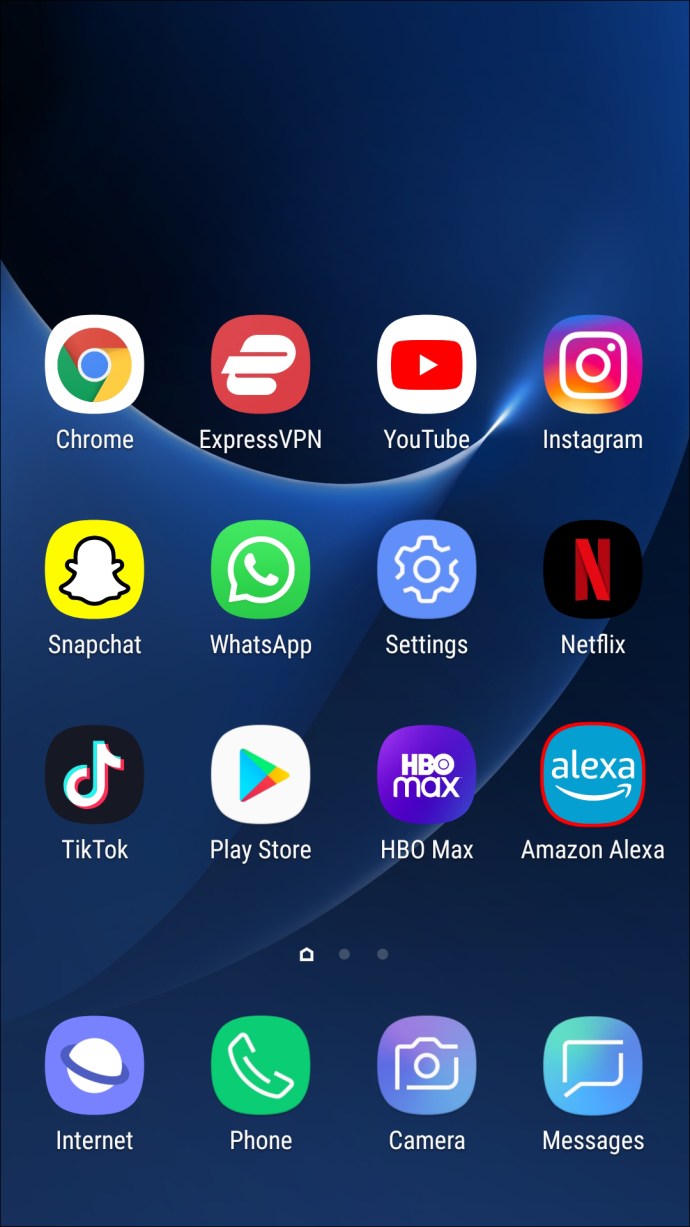
- Ketuk "Lainnya" di sudut kanan bawah.
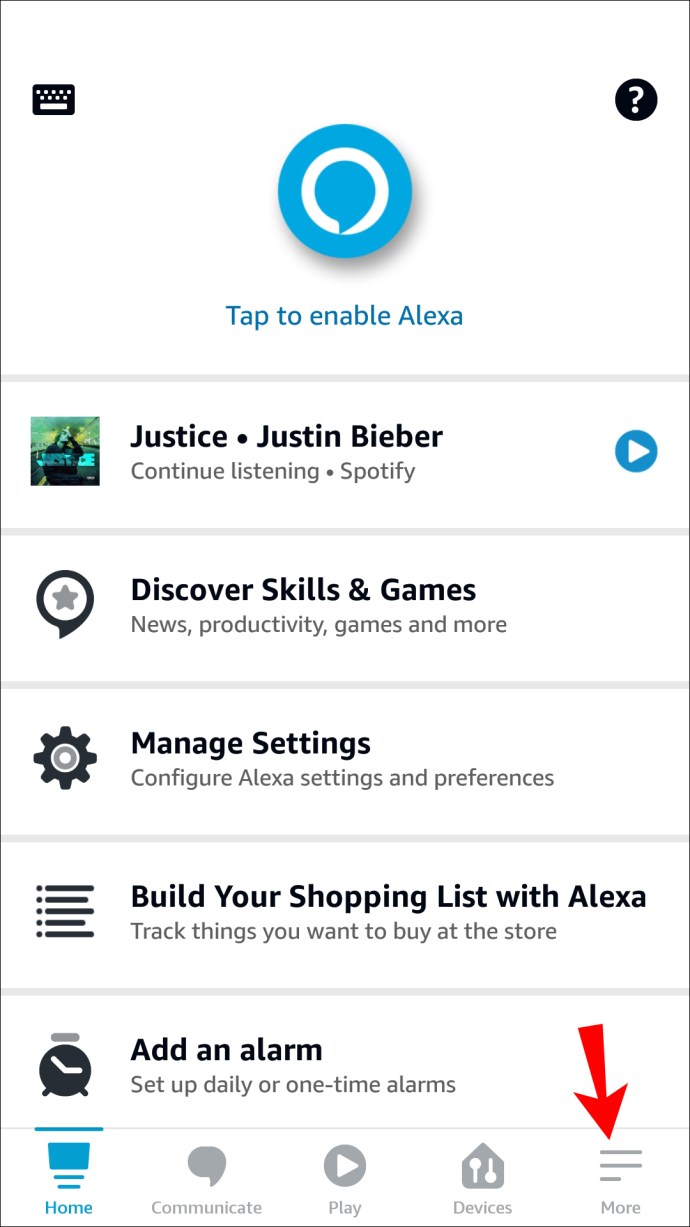
- Ketuk “Pengaturan.”
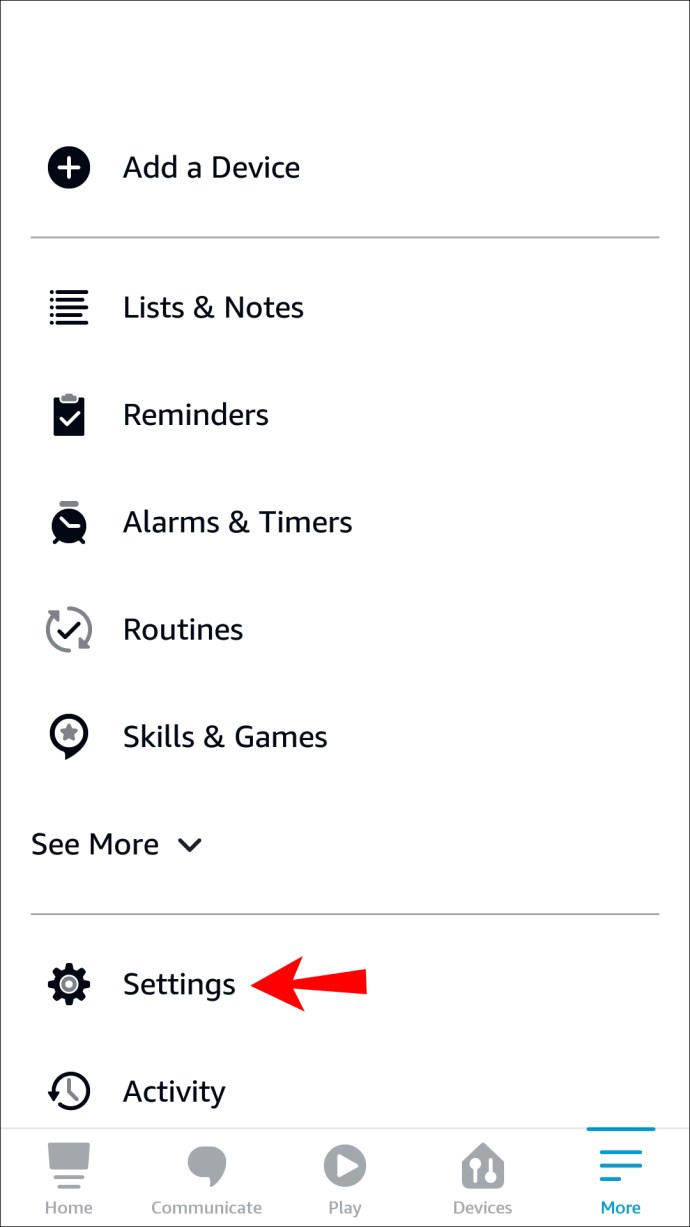
- Pilih "Pengaturan Akun."
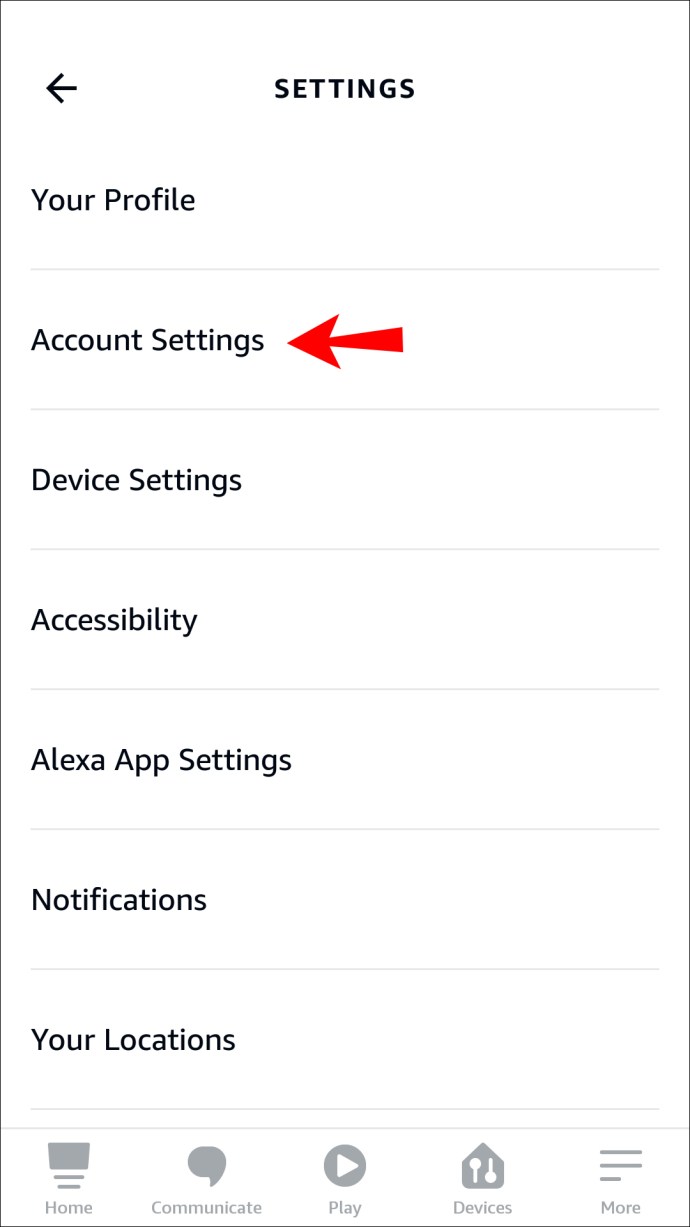
- Ketuk "Jalanan Amazon".
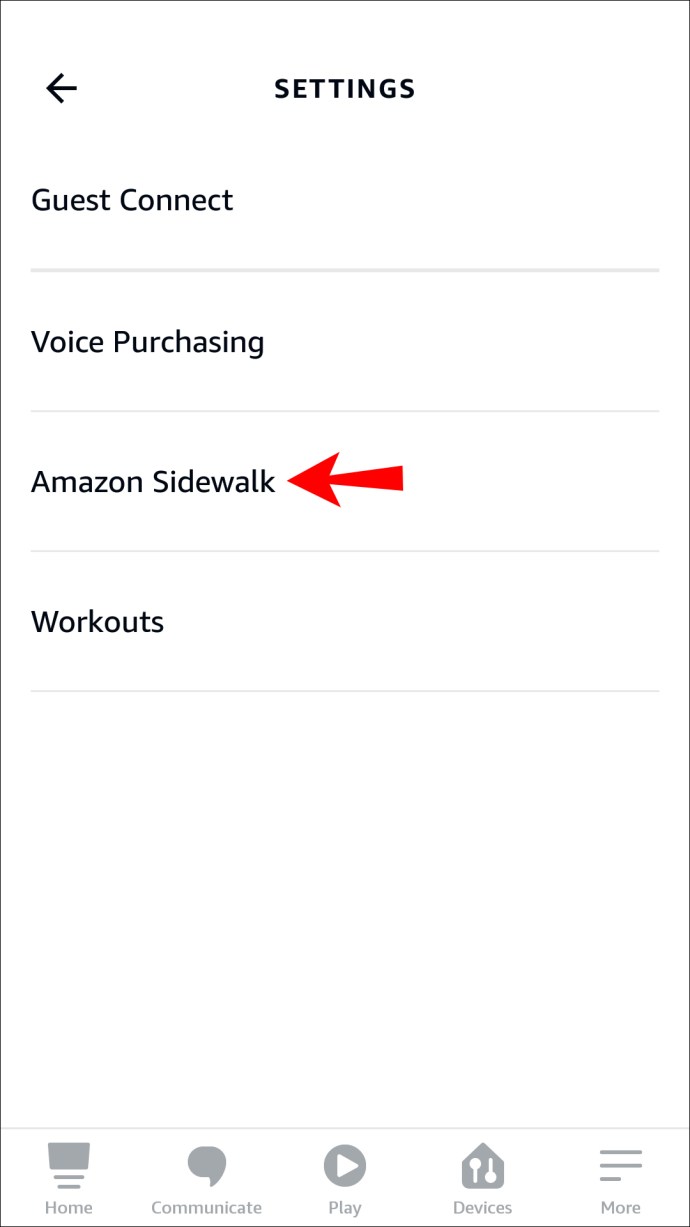
- Alihkan tombol sakelar untuk mematikannya.
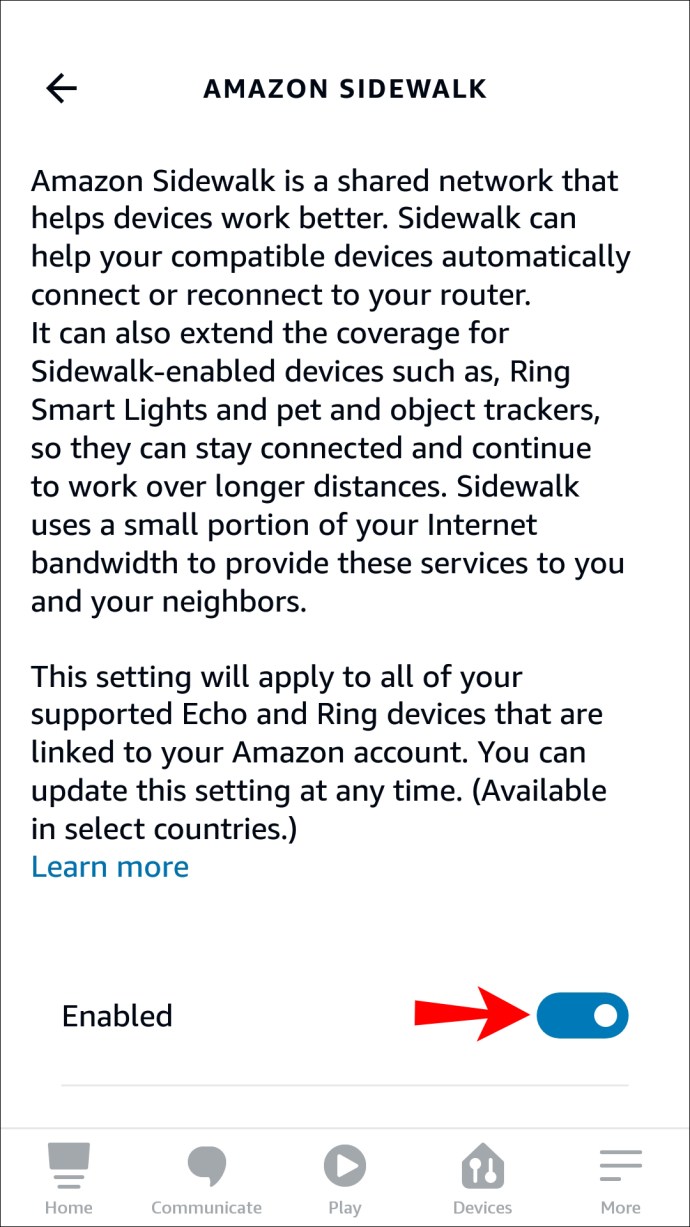
Hanya speaker Echo generasi ke-3 dan yang lebih baru yang mendukung Amazon Sidewalk. Jika Anda memiliki speaker lama, Anda tidak akan melihat opsi di aplikasi. Jika Anda memiliki speaker yang lebih baru tetapi tidak melihat Amazon Sidewalk di pengaturan Anda, periksa apakah aplikasi Alexa diperbarui.
Cara Mematikan Amazon Trotoar di Aplikasi Alexa di iPad
Jika Anda ingin menonaktifkan Amazon Sidewalk di aplikasi Alexa dan Anda menggunakan iPad, ikuti langkah-langkah berikut:
- Buka aplikasi Alexa.
- Ketuk "Lainnya" di sudut kanan bawah.
- Buka "Pengaturan."
- Pilih "Pengaturan Akun."
- Ketuk “Jalanan Amazon.”
- Alihkan sakelar untuk menonaktifkan Amazon Sidewalk.
Jika Anda tidak melihat Amazon Sidewalk di "Pengaturan Akun", itu karena Anda memiliki perangkat yang tidak mendukungnya atau aplikasi Alexa tidak diperbarui.
Cara Mematikan Amazon Sidewalk di Aplikasi Alexa di PC
Versi desktop Alexa tidak memiliki opsi untuk menonaktifkan Amazon Sidewalk. Jika Anda tidak memiliki ponsel atau tablet dengan aplikasi Alexa, Anda dapat menonaktifkan Amazon Sidewalk dari situs web Amazon.
Ikuti langkah-langkah ini untuk melakukannya:
- Buka browser Anda dan buka situs web Amazon.
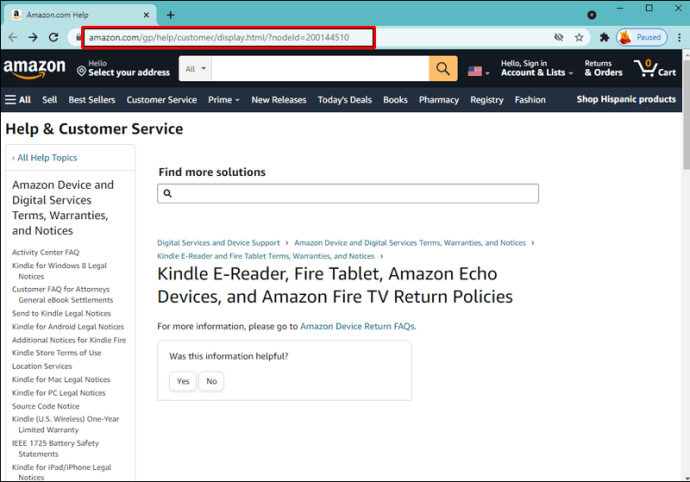
- Masuk ke akun Anda.
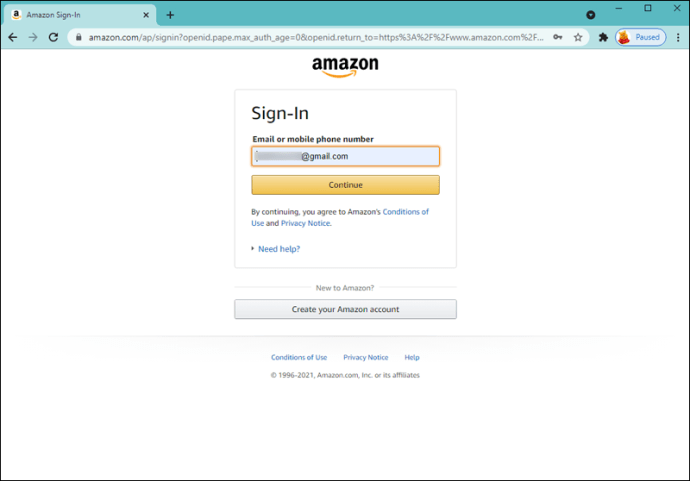
- Pilih panah di sebelah "Akun & Daftar" di sudut kanan atas.
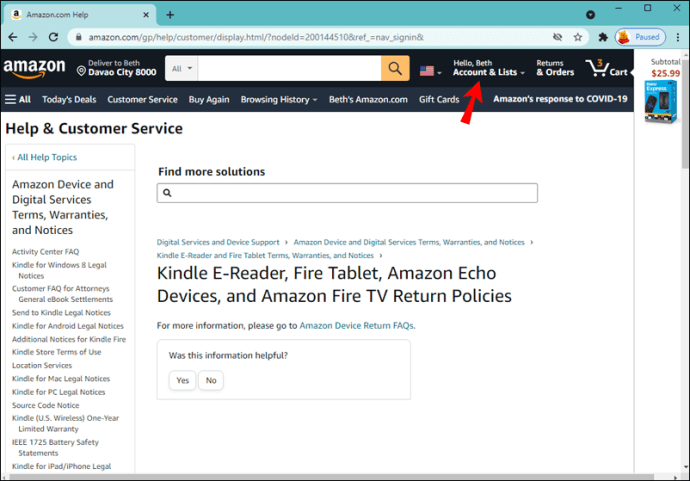
- Tekan "Kelola Konten dan Perangkat Anda."
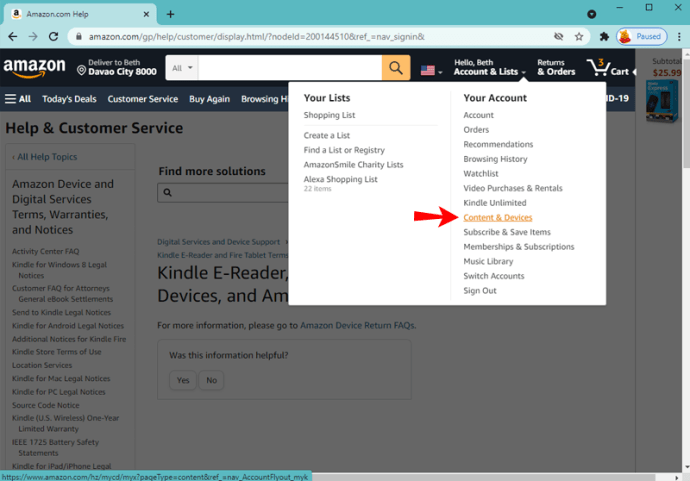
- Buka "Preferensi".
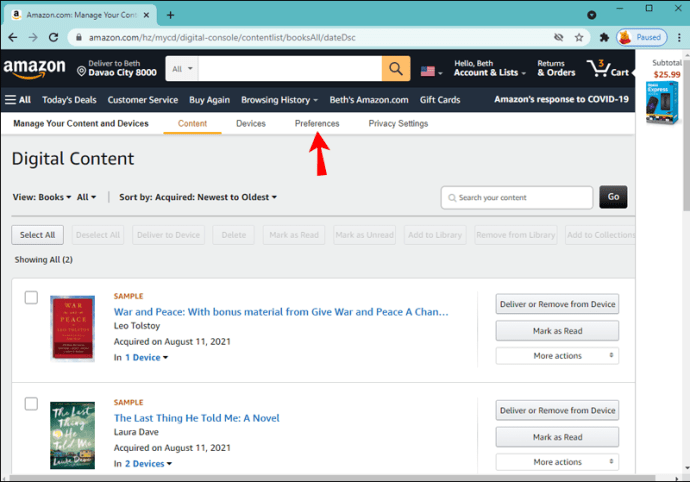
- Pilih "Jalanan Amazon".
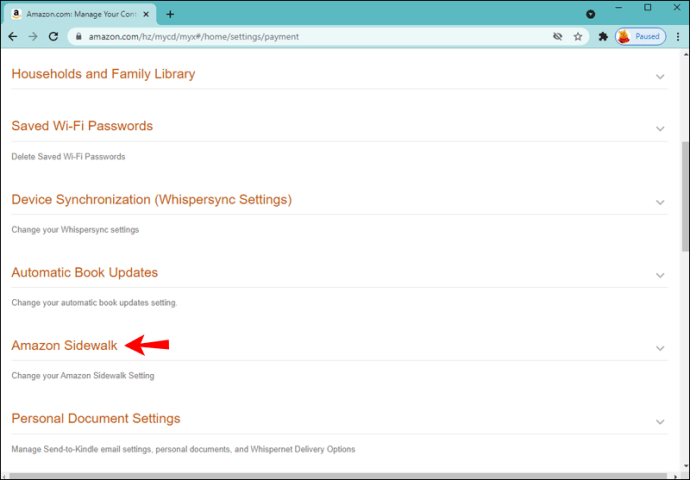
- Tekan "Nonaktifkan."
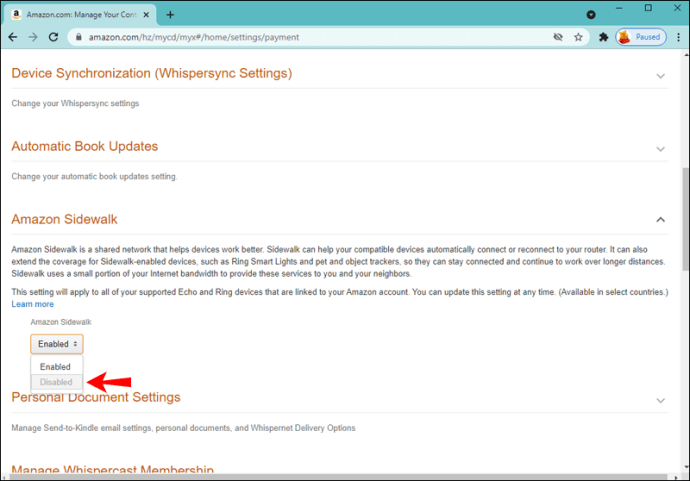
Cara Mematikan Trotoar Amazon di Ring
Selain aplikasi Alexa, Anda dapat menggunakan aplikasi Dering untuk mengelola Amazon Sidewalk. Aplikasi ini berfungsi di banyak platform, dan menonaktifkan Amazon Sidewalk sama terlepas dari platform yang Anda gunakan:
- Buka aplikasi Dering.
- Tekan tiga garis di pojok kiri atas.
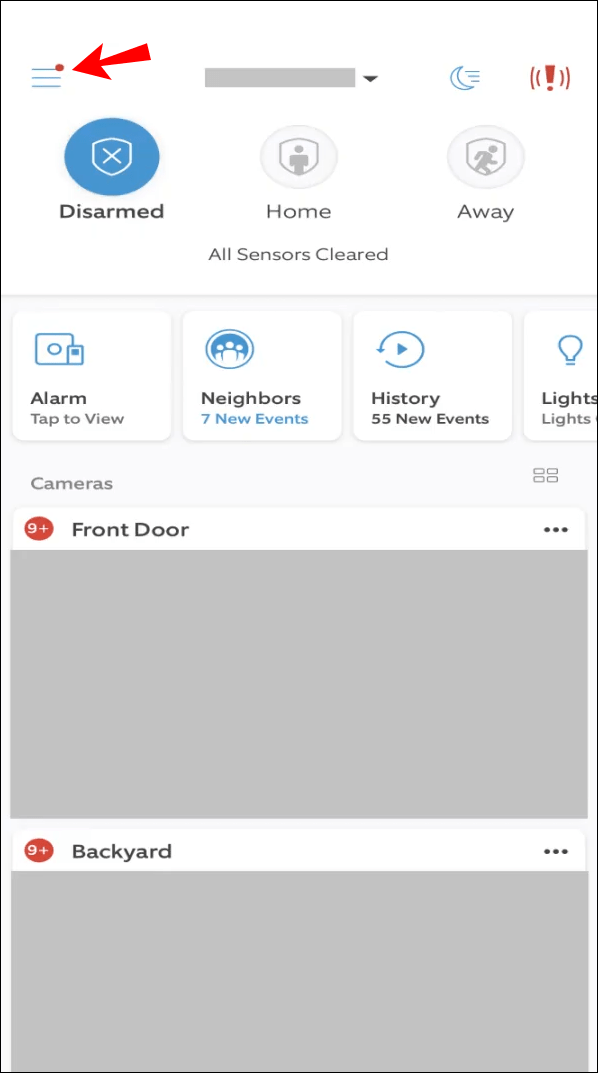
- Pilih "Pusat Kontrol."
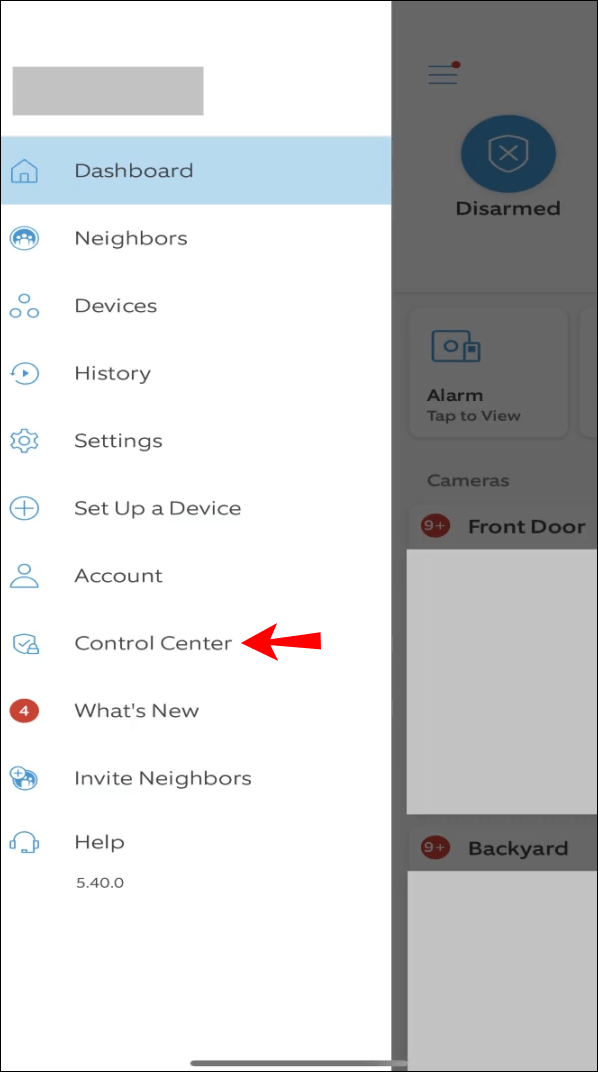
- Tekan "Perjalanan Amazon."
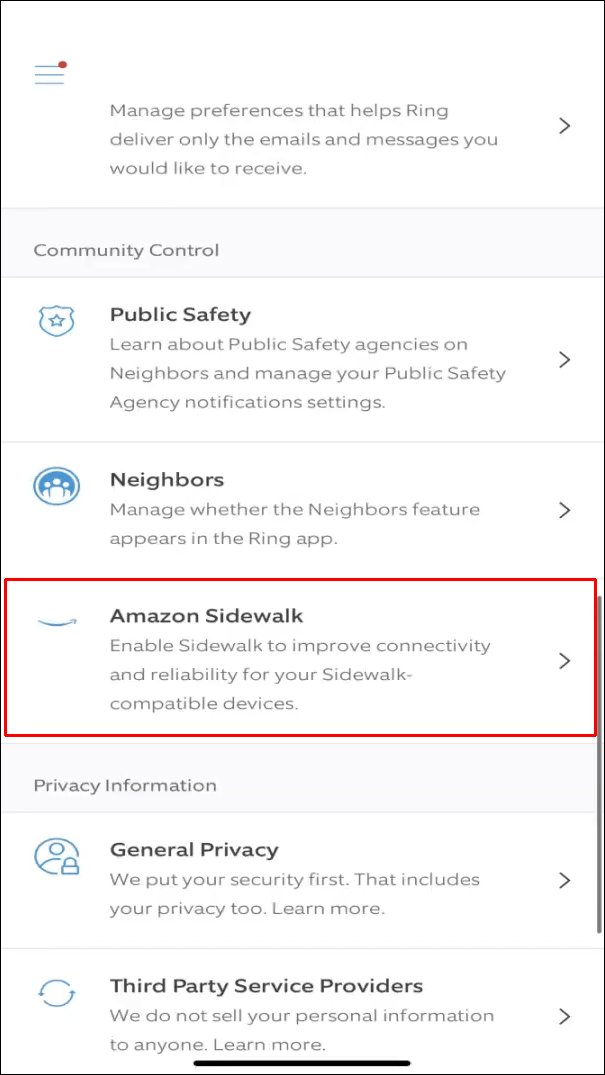
- Alihkan penggeser di sebelah "Trotoar" dan konfirmasikan keputusan Anda.
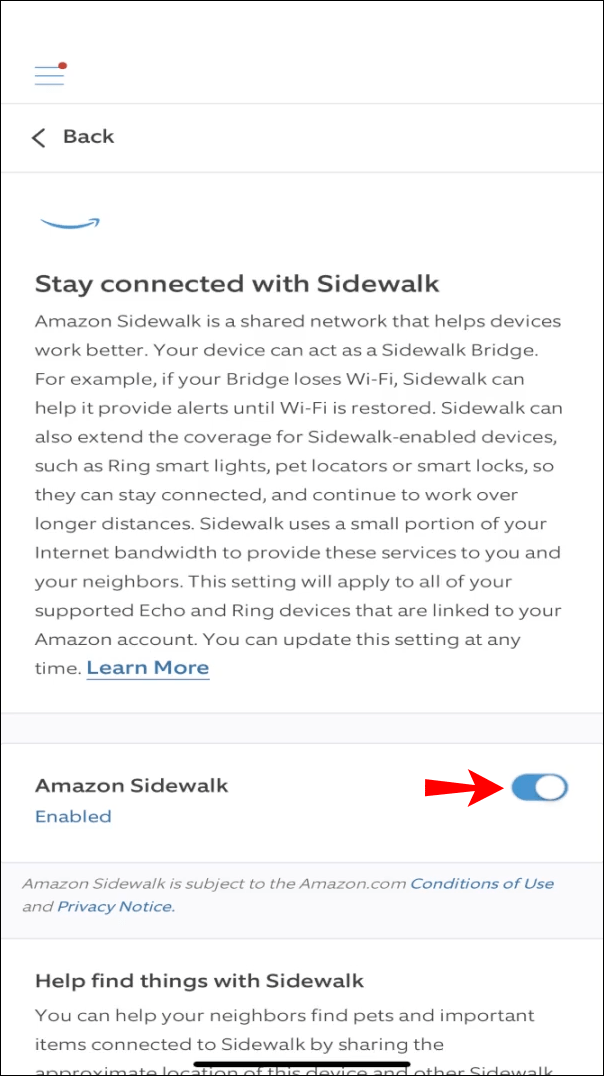
Cara Mematikan Trotoar Amazon di Ubin
Tile adalah perangkat lunak pihak ketiga pertama yang mendukung Amazon Sidewalk. Ubin terhubung ke perangkat lain yang terhubung ke Amazon Sidewalk melalui Bluetooth. Dengan cara ini, lebih banyak pengguna dapat membantu Anda melacak perangkat Anda berkat jangkauan yang lebih luas.
Meskipun Tile terintegrasi dengan Amazon Sidewalk, Anda tidak dapat menonaktifkan fitur ini dalam aplikasi Tile. Untuk itu, Anda harus menggunakan Alexa. Sebelum memulai langkah-langkahnya, pastikan Tile terhubung ke Alexa dan semua Tile Anda diaktifkan.
Setelah Anda memastikan semuanya terhubung dengan benar, gunakan aplikasi Alexa untuk menonaktifkan Amazon Sidewalk:
- Buka aplikasi Alexa.
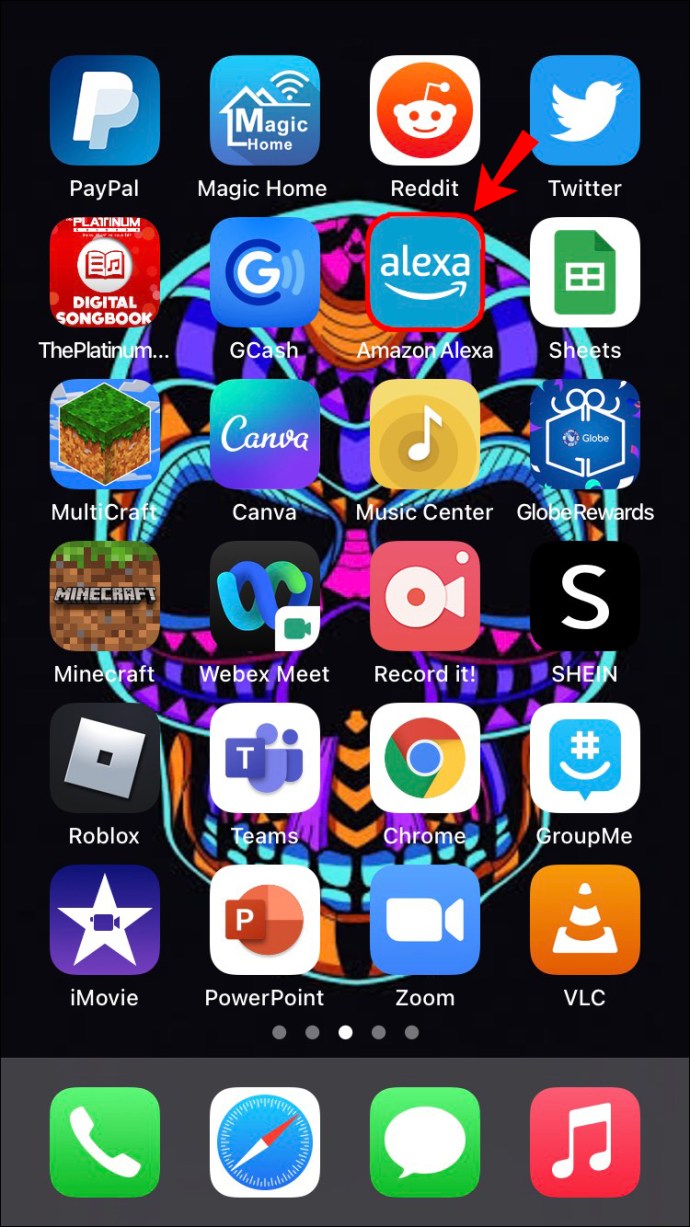
- Pilih "Lainnya" di sudut kanan bawah.
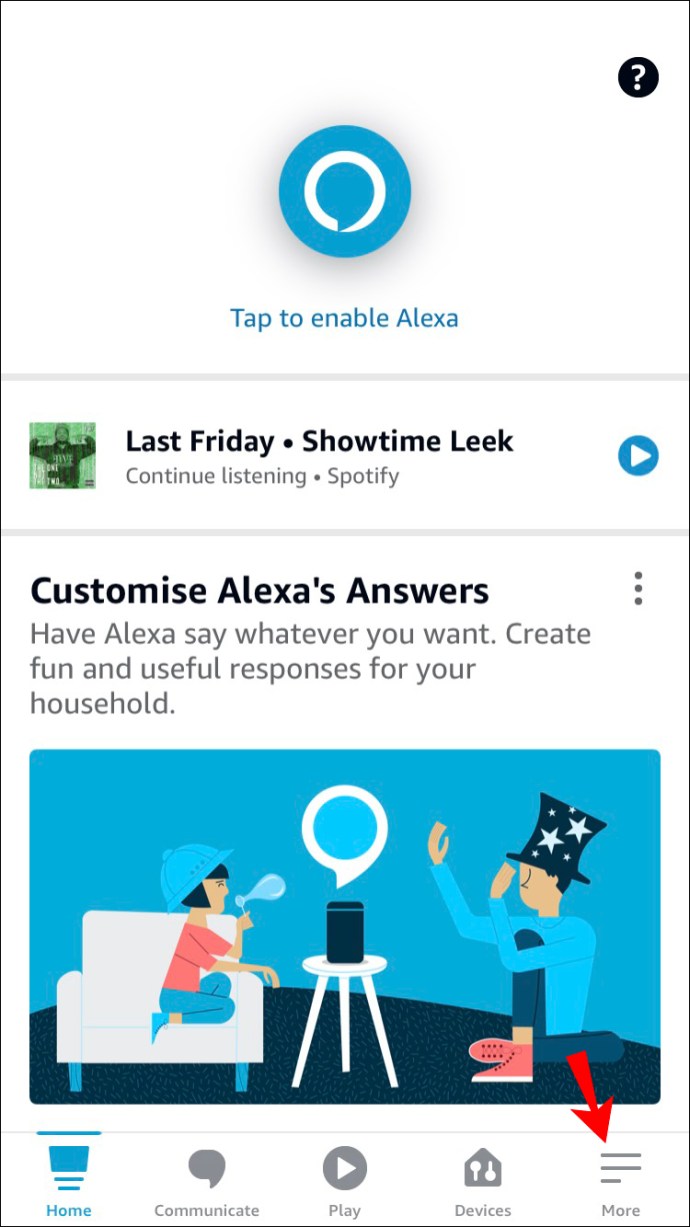
- Akses "Pengaturan."
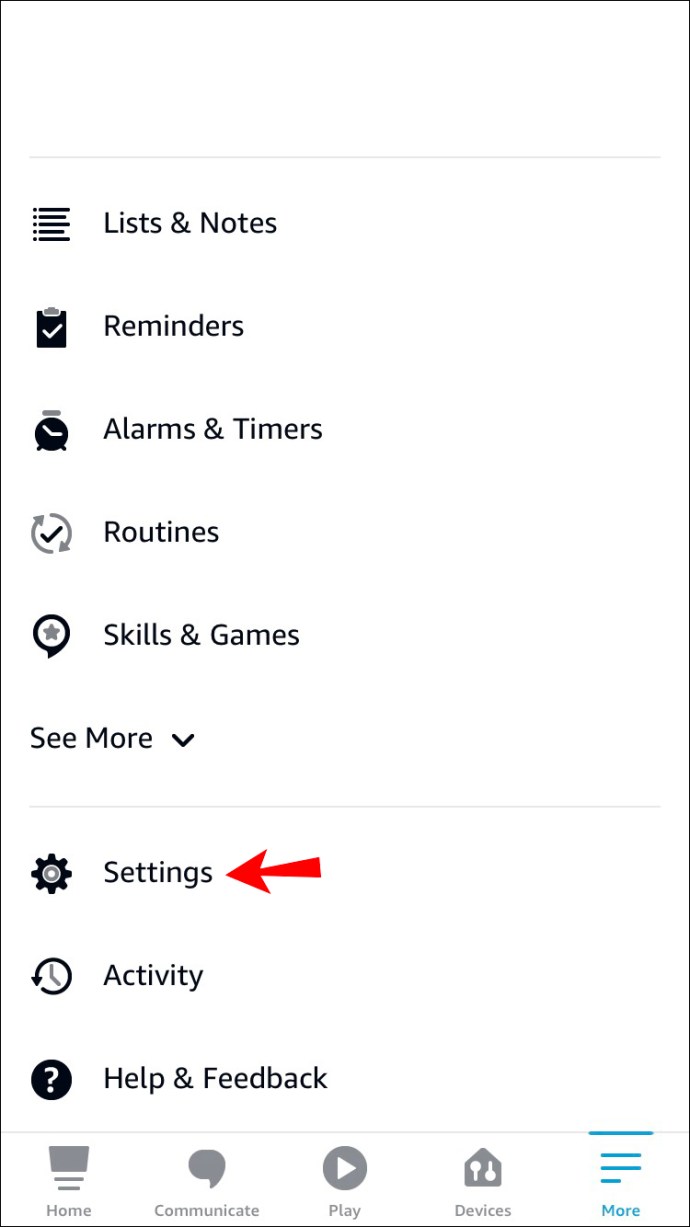
- Ketuk "Pengaturan Akun."
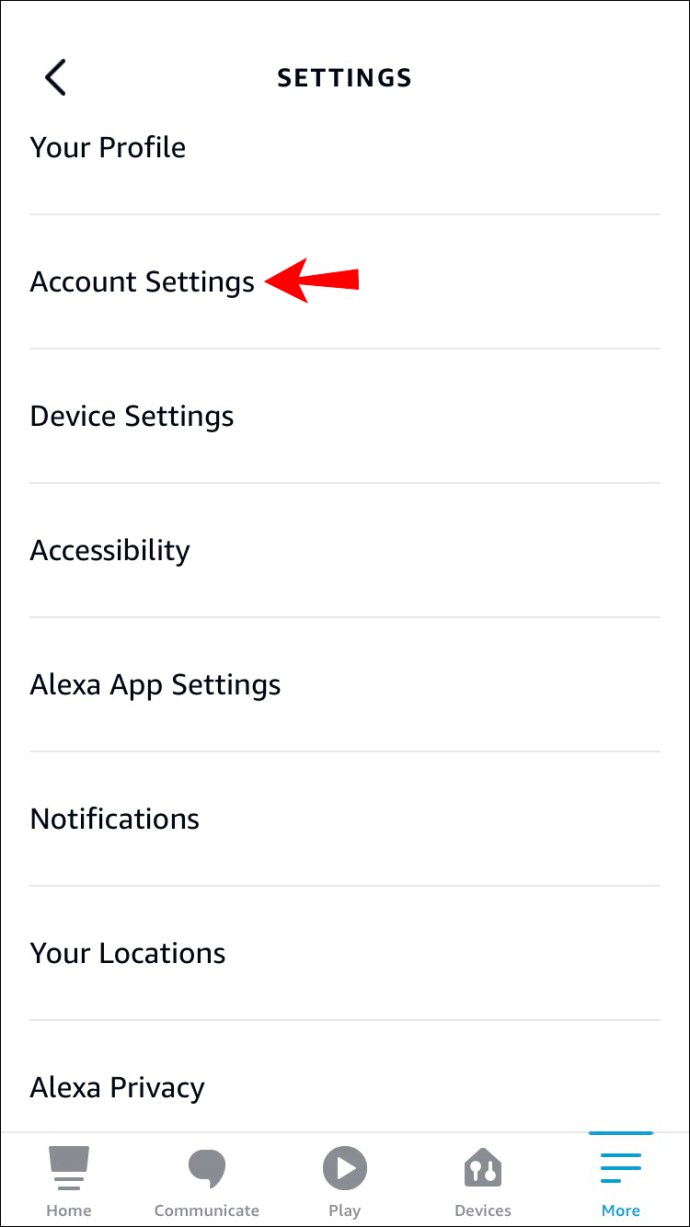
- Ketuk "Jalanan Amazon".
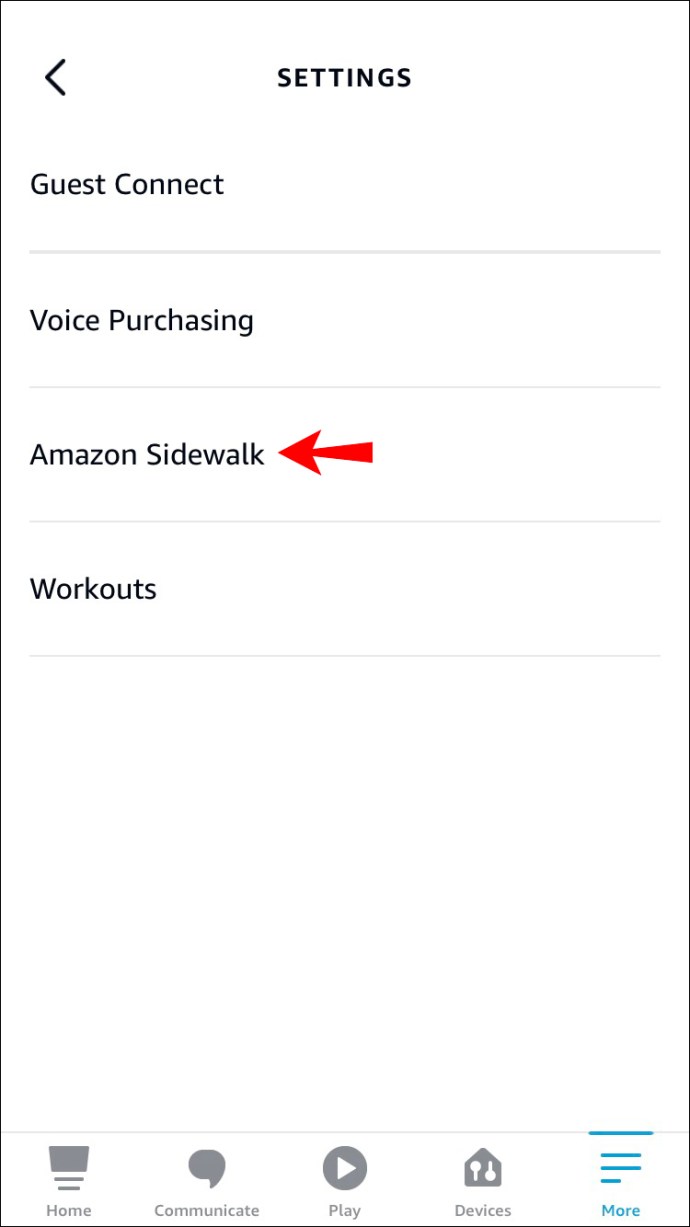
- Alihkan tombol sakelar untuk menonaktifkannya.
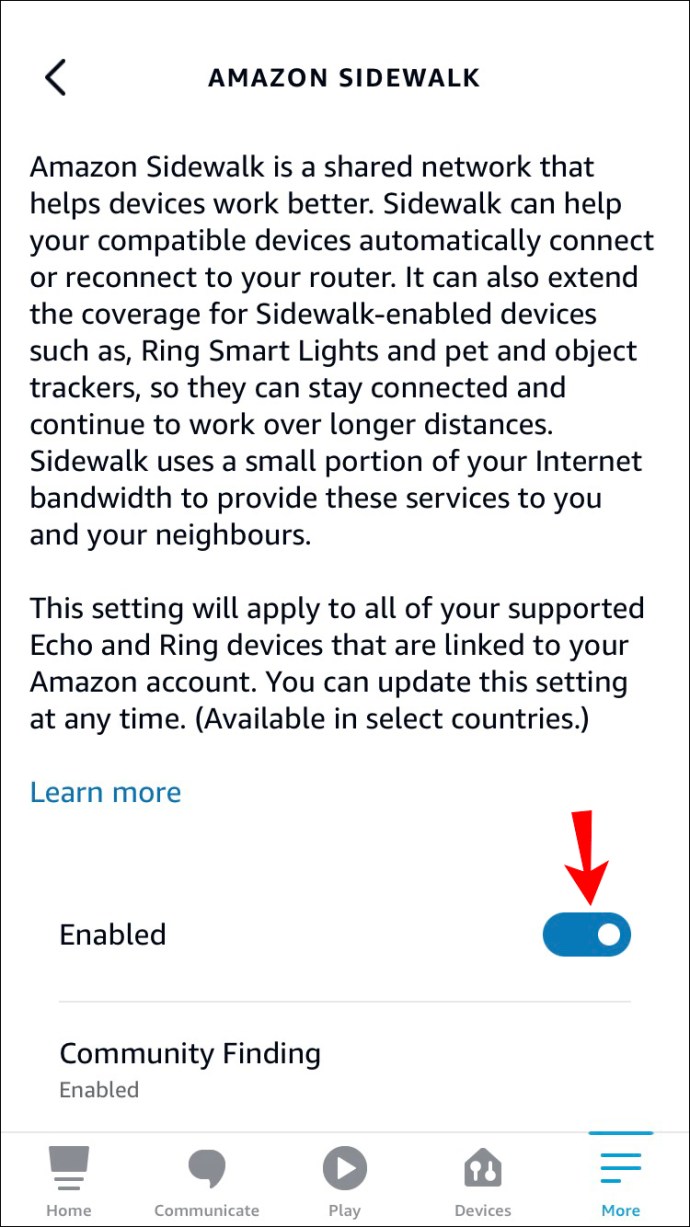
Cara Mematikan Trotoar Amazon di Eero
Perangkat Eero memastikan koneksi internet yang cepat dan andal di semua area rumah Anda. Meskipun perusahaan induk eero adalah Amazon, perangkat eero saat ini tidak mendukung Amazon Sidewalk.
Eero terhubung ke Amazon Connected Home Anda yang, pada gilirannya, memungkinkan Anda untuk mengontrol jaringan dan perangkat Anda dalam satu hub. Anda dapat menjeda koneksi Wi-Fi, menemukan perangkat, atau mematikan lampu LED pada eero apa pun.
Jika Anda ingin mematikan Amazon Connected Home di eero, ikuti petunjuk di bawah ini:
- Buka aplikasi eero.
- Ketuk "Temukan" di bagian bawah.
- Ketuk "Rumah Terhubung Amazon."
- Pilih "Batalkan Tautan Amazon" dan konfirmasikan.
Melangkah dari Trotoar Amazon
Meskipun diaktifkan secara otomatis pada perangkat yang didukung, Amazon Sidewalk tidak wajib, dan Anda dapat menonaktifkannya kapan saja. Amazon menjamin privasi dan keamanan pengguna, tetapi banyak yang masih skeptis tentang penggunaan layanan ini. Untungnya, mematikan Amazon Sidewalk tidak sulit dan dapat dilakukan menggunakan aplikasi Alexa dan Ring atau situs web Amazon.
Kami harap artikel ini memberikan wawasan tentang cara mematikan Amazon Sidewalk dan Anda telah berhasil melakukannya terlepas dari platform yang Anda gunakan.
Apa pendapat Anda tentang Amazon Trotoar? Apakah Anda menggunakannya di perangkat Anda? Beritahu kami di bagian komentar di bawah.